Page 1

DVD 30 Reproductor de discos versátiles digitales
MANUAL DE USO
Power for the Digital Revolution™
®
Page 2

2 INDICE
3 Introducción
3 Terminología
5 Características, lista de embalaje
6 Controles del panel frontal
7 Pantalla informativa del panel frontal
8 Mando a distancia
10 Conexiones del panel posterior
11 Instalación y conexiones
11 a un TV estéreo y a un amplificador/
receptor estéreo o Pro Logic
12 a un amplificador/receptor Dolby Digital/DTS
13 a un TV o monitor con conectores SCART o
por componentes
14 Mando a distancia
15 Conexiones de audio digital
16 Reproducción básica
16 Reproducción simple
16 Funciones de reproducción
16 Configuración del sistema
17 Ajustes estándar del sistema
17 Menú de configuración
17 Menús de navegación
17 Menú de configuración de vídeo
17 Salida de vídeo
17 Vídeo SCART
17 Tipo de exploración
18 Relación de aspecto del TV
19 Relación de aspecto
19 Menú de audio
19 Margen dinámico
19 Idioma de audio
19 Selección de otro idioma de audio
19 Salida digital
19 Límite PCM
20 Menú de ajustes de altavoces
21 Ajuste del nivel de salida
22 Ajustes de retardo
22 Menú de configuración del reproductor
22 Control infantil
22 Contraseña
23 Idioma de pantalla
23 Idioma de los menús
23 Idioma de los subtítulos
23 Status Bar Timeout
23 Control de luminosidad
24 Pantalla de Prueba
24 Pantalla de Rrueba
24 Ajuste de la imagen del TV con la
pantalla de prueba
24 Reproducción de discos DVD
25 Using the Status Bar
25 Selección de títulos/capítulo
25 Uso de marcas
25 Cambio de pista de audio
26 Cambio de idioma de subtítulos
26 Cambio de ángulo de cámara
26 Repetición
26 Zoom
26 Menús de información
27 Reproducción programada con DVD
28 Reproducción de CD
28 Compatibilidad de disco
28 Inserción y reproducción de un CD-Audio
28 Funciones de reproducción de los CD-Audio
28 Using the Status Bar
28 Menús de información
28 Selección de pista
28 Uso de las marcas
29 Selección de lectura de tiempo
29 Repetición
29 Reproducción al azar
Índice
NOTA: Este reproductor ha sido diseñado y
fabricado con la Información de Gestión de
Región que se codifica en la mayoría de los
discos DVD. Este reproductor sólo puede reproducir discos cuyo Número de Región
sea 2, o discos que no contengan ninguna
Información de Números de Región. Si el disco
contiene otro Número de Región, no se podrá
reproducir en el DVD 30.
Declaración de conformidad
Nosotros, Harman Consumer International
2, route de Tours
72500 Château-du-Loir,
FRANCE
declaramos bajo nuestra responsabilidad que el producto
descrito en este manual cumple con las normas técnicas:
EN 60 065:1993
EN 55 013/A12/8.1994
EN 55 020/12.1994
EN 61000-3-2/4.1995
EN 61000-3-3/1.1995
Carsten Olesen
Harman Kardon Europe
03/03
PELIGRO DE DESCARGA
ELE´CTRICA. NO ABRIR
PRECAUCIO´N: PARA REDUCIR EL RIESGO DE DESCARGA ELE´CTRICA, NO RETIRE LA TAPA (NI LA
CUBIERTA POSTERIOR). EN EL INTERIOR NO HAY PIEZAS UTILIZABLES POR EL USUARIO. CUALQUIER
REPARACIO´N DEBERA´ SER REALIZADA POR PERSONAL TE´CNICO CUALIFICADO.
ADVERTENCIA: PARA PREVENIR EL RIESGO DE INCENDIO O DE DESCARGA ELE´CTRICA, NO EXPONGA
ESTE EQUIPO A LA LLUVIA NI A LA HUMEDAD.
El símbolo del relámpago con punta de
flecha, dentro de un triángulo equilátero,
alerta al usuario de la presencia de un
“voltaje peligroso” sin aislar en el interior del
producto, el cual puede ser de la suficiente
magnitud como para constituir un riesgo de
descarga eléctrica para las personas.
El signo de exclamación dentro de un
triángulo equilátero alerta al usuario de
la existencia de importantes instrucciones sobre funcionamiento y mantenimiento (asistencia) en el manual que
acompa~na al equipo.
PRECAUCION
´
30 Reproducción programada con CD
31 Reproducción de MP3
32 Reproducción de VCD
33 Guía de solución de problemas
34 Códigos de idioma del DVD
35 Especificaciones
2
Page 3
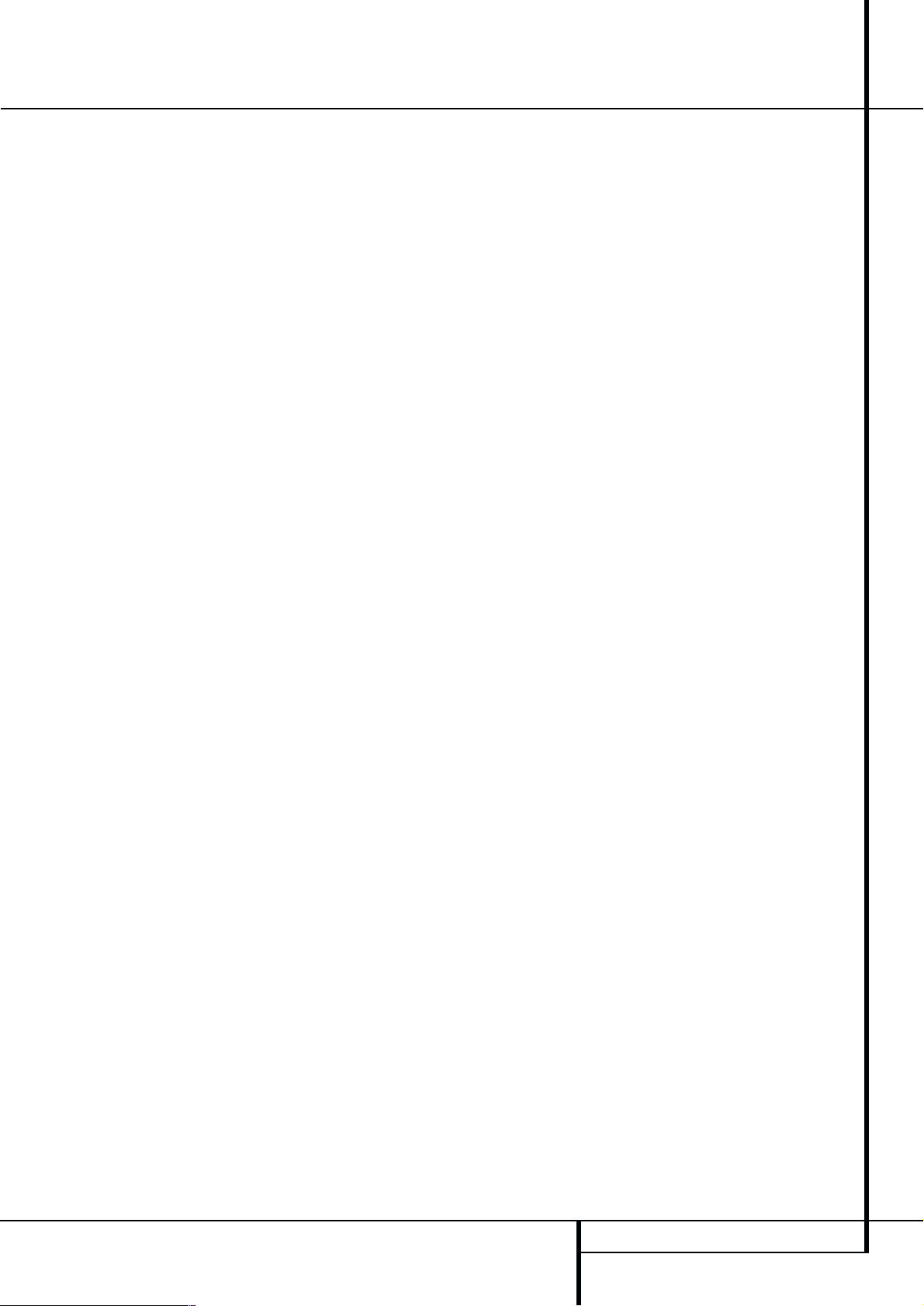
INTRODUCCIÓN 3
Introducción
Gracias por elegir el modelo DVD 30 de
Harman
Kardon. El DVD 30 es un lector de DVD multiuso
preparado para reproducir discos DVD de audio y
DVD de vídeo y CD convencionales con la máxima fidelidad y garantizando futuras actualizaciones de software a través de internet.Además de
los discos DVD de audio/vídeo y CD-Audio convencionales, el DVD 30 es compatible con MP3,
CD-R y CD-RW,así como con VCD. Para ofrecer la
máxima calidad, el DVD 30 incorpora las últimas
técnicas de diseño, como por ejemplo los avanzados convertidores D/A de vídeo de 10 bits, o salidas de vídeo (compuesto), S-Vídeo y RGB vídeo
(RGB vía SCART).Así se garantiza la máxima calidad inherente al soporte DVD de nuestros días.
Para optimizar la reproducción del DVD en NTSC
y PAL con los equipos de visualización de alta
definición compatibles, el DVD 30 incluye salidas
de vídeo por componentes de exploración progresiva. Por otra parte, todo el legado de Harman
Kardon en el mundo del audio se traslada ahora
a la era del vídeo digital gracias a unos DAC
Wolfson con calidad de audiófilo que garantizan
la coordinación del sonido con la excepcional
calidad de imagen. Obviamente,la unidad está
equipada con salidas de audio digitales coaxiales
y ópticas para la conexión directa a procesadores
o receptores A/V y disfrutar de las bandas
sonoras codificadas con Dolby Digital* y DTS
®
.
A la hora de reproducir discos CDA, su calidad es
comparable a la de los equipos más avanzados
del mercado.
Una amplia gama de características de programación hacen fácil programa la diversión adecuada
para una noche.Al reproducir un DVD los menús
y los iconos que aparecen en pantalla son claros
y simplifican el cambio de idioma, de pista de
sonido, de subtítulos o el aspecto. La función de
bloqueo de los padres permite controlar qué discos pueden ver los más jóvenes de la casa. Los
reproductores DVD se encuentran entre los productos electrónicos más vendidos, pero puede
que Usted nunca haya tenido uno antes.Aunque
muchas de las características del DVD 30 se parecen a las de los cambiadores o reproductores de
CD estándar, puede que no conozca algunas funciones. Para asegurarnos de que puede aprovechar al máximo toda la potencia y la flexibilidad
del DVD 30, le animamos a que repase este
manual. Si le dedica un poco de tiempo disfrutará
mucho más gracias al uso correcto del DVD 30.
Si tiene más preguntas sobre este producto, su
instalación o su funcionamiento, que no estén
explicadas en este manual, póngase en contacto
con su vendedor porque él es su mejor fuente de
información local.
■ Reproduce una amplia gama de
formatos de vídeo y audio, tales como
películas DVD, VCD, CD de audio
estáandar, CD-R graba-dores de audio y
discos MP3.
■ Reproducción de audio DVD para una
es-cucha detallada, con un margen diná
mico extendido y una calidad mejorada.
■ Salida de audio DVD en seis canales.
■ Opciones de manipulación de graves en
audio DVD mediante ajuste de altavoces.
Ajuste de nivel de salida y de retardo.
■ Reproducción de alta calidad de video
con DAC de 10 bits, Scan progresivo y
salida de ví deo por componentes.
■ Dolby Digital y salida de datos DTS a
través de concectores digitales ópticos
y coaxiales.
■ Conversores DAC Audiophile GradeWolfson para una perfecta reproducción.
■ Sistema de navegación en pantalla de
fácil uso.
■ Reproducción de discos de audio MP3 y
Windows (r) WMA e imágenes JPEG.
■ Gran capacidad de programación
dediscos de audio y vídeo.
■ Posibilidad de bloqueo para evitar la
reproducción no autorizada de
determinadas películas.
■ Opciones múltiples en la selección de
idioma, soundtrack y subtítulos.
■ Posibilidad de reproducción en distintos
ángulos en DVD especialmente
codificados.
■ Control remoto diseñado ergonó micamente. Retroiluminado
Page 4

4 TERMINOLOGÍA
Terminología
Terminología
Dado que comparten características y tecnología
de los reproductores de CD, muchos términos y
conceptos de funcionamiento de los reproductores DVD se parecen a los que ya conocerá de los
reproductores y cargadores de CD, o de formatos
más viejos de videodisco como Laser Disc. No
obstante, si este es su primer reproductor DVD,
puede que no conozca algunos de los términos
utilizados para describir las funciones de un DVD.
A continuación ofrecemos algunas explicaciones
que le ayudarán a entender su significado, para
que pueda disfrutar de toda la potencia y flexibilidad del formato DVD y DVD 30.
Con la llegada del DVD se ha incrementado la
capacidad de almacenar datos. En un disco DVD,
gran parte de esta capacidad se utiliza par alamcenar vídeo en MPEG 2 y audio de la banda
sonora en Dolby digital y/o DTS.Toda esta información se comprime. En el caso de DVD de
audio, se dispone de toda esta capacidad sólo
para música, sin compresión alguna. Esto permite
disponer la información de audio con la misma
calidad que en la mezcla original del estudio, en
formato PCM de hasta 24 bit/192 kHz.
El sistema de audio en DVD 24-bits garantiza una
mejora substancial en el detalle, ya que se basa
en una ampliación de la información utilizando
líneas de 24 dígitos (ceros y unos), dando lugar a
16,777,216 posibles combinaciones. El sitema
anterior de CD 16-bit ofrecía sólo un total de
65,536 opciones. La frecuencia a 192 kHz permite tener mejor detalle de cambios rápidos en la
música, redundando en más dinamica y en una
amplitud de banda de hasta 96 kHz. Aunque ésta
se encuentra muy lejos del espectro audible
humano, mejora la sensación de realismo de la
música.
Relación entre dimensiones: Es una descripción
de la anchura de una imagen de vídeo en relación con su altura. Una pantalla de vídeo convencional tiene cuatro unidades de anchura por cada
tres de altura, por ello la relación recibe el nombre de ”4:3”. Las presentaciones de vídeo más
nuevas tienen una relación entre dimensiones de
16 unidades de ancho por cada nueve unidades
de alto, lo cual se parece más a una pantalla de
cine. El material de un DVD puede estar grabado
en cualquiera de los dos formatos y, además,
puede configurar el DVD 30 para que lo reproduzca en cualquiera de los dos formatos, dependiendo de las funciones grabadas en el disco.
(Para detalles sobre la Clasificación del Aspecto
del TV, ver pág. 17).
Título: En un DVD, un título se define como una
película o programa enteros. Dentro de un título,
puede haber tantos capítulos como decidan
introducir los productores. La mayoría de los discos sólo incluyen un título, pero algunos pueden
tener más y ofrecer una doble presentación.
Pulse el botón MENU del mando a distancia para
ver el menú del DVD dónde podrá encontrar
todos los títulos disponibles en el DVD o en todos
los capítulos, si el disco sólo tiene un título.
Capítulo: Los programas de DVD se dividen en
capítulos y títulos. Los capítulos son las sub- secciones programadas en el título de un sencillo de
un disco. Los capítulos pueden compararse con
las pistas individuales de un CD audio.
Vídeo RGB: Esta es una nueva forma de señal
de vídeo que elimina muchos de los artefactos de
señales de vídeo compuestas tradicionales partiendo la señal en tres colores fundamentales, el
Rojo, el Verde y el Azul (RVA-RGB). Con una
conexión RGB (vía SCART), usted verá una resolución de imagen mayor y eliminará las imperfecciones de imagen como los dibujos de muaré que
a menudo se ven en la ropa a cuadros. Sin
embargo, para beneficiarse del vídeo RGB, usted
debe tener una pantalla de vídeo con una entrada SCART RGB compatible.
Exploración progresiva: El DVD 30 incorpora
salidas de vídeo de exploración progresiva para la
conexión a televisores y proyectores compatibles
de alta resolución. Antes del DVD, ningún soporte
del mercado de consumo podía almacenar, transmitir o reproducir imágenes en toda su resolución. Para conservar el ancho de banda, se utiliza
compresión analógica (entrelazada): primero se
visualizan las líneas impares de un videograma, y
después las líneas de número par. De esta forma,
sólo se emite media imagen cada vez, y es el
cerebro del espectador el que debe recomponer
la imagen completa. Admisible si el monitor no es
demasiado grande y si la imagen no tiene demasiado movimiento. Las pantallas amplias y las
imágenes aceleradas dejan al descubierto las
limitaciones de este sistema. Gracias a la inmensa capacidad de almacenamiento de datos de los
DVD, las imágenes se guardan ahora intactas
(progresivamente) para que todas las líneas de
cada videograma (pares e impares) aparezcan al
mismo tiempo. Sin embargo, como la mayoría de
los televisores son incapaces de gestionar la
señal progresiva, todos los reproductores de DVD
actuales generan una señal de salida entrelazada
por cuestiones de compatibilidad. De momento,
el DVD 30 de Harman Kardon es uno de los
pocos y selectos reproductores DVD que incorporan una salida de vídeo de exploración progresiva
real (NTSC y PAL) para el uso con televisores
compatibles, proyectores CRT,pantallas de plasma, LCD y DLP, a través de la salida de vídeo por
componentes. El resultado es un 40% más de
luminosidad que cualquier televisor convencional,
una imagen de alta definición y exquisito grado
de detalle, y la ausencia prácticamente total de
líneas de exploración visibles y animaciones
artificiales. No hace falta decir que la unidad está
provista de las tradicionales salidas de vídeo por
componentes Y/Pr/Pb, SCART, S-Vídeo y vídeo
compuesto para la conexión a televisores y
proyectores convencionales.
Múltiples ángulos: Los DVD pueden mostrar
hasta cuatro tomas diferentes de la misma escena de un programa. Cuando un disco está codificado con información de múltiples ángulos, pulsando el botón Ángulo podrá obtener distintos
puntos de vista. En la actualidad, pocos discos
disponen de esta función y, cuando la poseen,
puede que sólo se encuentre en periodos cortos
del disco. Los productores generalmente insertarán algún tipo de símbolo o icono en la imagen
para avisar de la disponibilidad de escenas de
múltiples ángulos. Los productores a menudo
introducen algún tipo de icono o gráfico en la
imagen para alertarle de la disponibilidad de
múltiples ángulos de visión.
Lectura: Este es un mensaje que usted verá después de haber cargado el disco y que la bandeja
se haya cerrado.Significa que el reproductor ha
de examinar primero el contenido del disco para
ver si es un CD o un DVD, y extraer después la
información relativa al tipo de material que contiene el disco: idiomas,relaciones entre dimensiones, subtítulos, cantidad de títulos y demás. Es
normal que transcurra un tiempo mientras lee el
contenido del disco.
Reanudar: El botón Stop del DVD 30 funciona
de forma distinta a la que conocemos en los
reproductores CD. En un reproductor CD tradicional, cuando se pulsa el botón Stop,la unidad
sencillamente detiene la reproducción. En un
reproductor de CD, cuando vuelve a pulsar el
botón de inicio, el disco comienza desde el principio. Sin embargo, con el DVD 30 tiene dos opciones al reproducir discos DVD. Si pulsa el Botón
Stop una vez, detiene la reproducción pero deja
la unidad en el modo reanudar. Esto significa que
puede apagar el aparato y la próxima vez que
vuelva a pulsar Play, el disco continuará desde el
punto en el que se detuvo. Esto es útil si está
viendo una película y tiene que interrumpir la
sesión pero desea seguir desde donde la paró. Si
pulsa el botón Stop dos veces, el aparato se
detendrá de la forma tradicional y, cuando se
vuelva a reproducir el disco, comenzará desde el
principio. En modo resume, la cubierta del DVD
será mostrada, si está disponible. De otro modo,
aparecerá la pantalla Harman Kardon.
Page 5

CARACTERÍSTICAS 5
Características
Vídeo de alta calidad
• Avanzados y sofisticados circuitos de descodificación de vídeo MPEG-2 de 10 bits.
• Salida RGB directa RGB vía SCART (seleccionable) para optimizar la calidad de imagen.
Conector SCART también configurable para la
salida de vídeo compuesto.
• Vídeos con pantalla de prueba disponibles para
comprobar el funcionamiento y el ajuste de
vídeo.
• Puro PAL con discos NTSC mediante
conversión NTSC/PAL verdadera.
• Salidas de vídeo por componentes de
exploración progresiva (NTSC y PAL).
• Reproducción de ficheros de imagen JPEG.
Audio Digital de alta calidad
• Decodificador interno de audio en DVD para
mejorar el realismo en la música.
• Al conectar un decodificador DTS (Digital
Theatre Systems) o Dolby Digital, puede disfrutar de un sonido digital surround 5.1 de alta
calidad desde discos DTS o Dolby Digital.
• Con el audio PCM lineal a 16-24 bits y
44-96 kHz (también en la salida digital, ver la
tabla de la página 14), la calidad de audio que
sobrepasa la del CD se convierte en posible.
• Salida audio digital coaxial o óptica.
Muchas características
convenientes
• Iconos de Menú en Pantalla para la información del disco o información del reproductor y
acceso a muchas de las funciones principales
de esta unidad.
• Los subtítulos pueden aparecer en uno de los
numerosos idiomas.*
• La función de multi-ángulo le permite escoger
el ángulo de visión de escenas que están rodadas desde un número distinto de ángulos
(Limitado a los DVDs registrados con múltiples
ángulos de cámara).
• Múltiples opciones para el idioma del lenguaje
y selección de la pista de sonido (limitado a los
DVDs registrados con múltiples idiomas de diálogos o pistas de sonido).
• Programación de hasta 9 escenas en la
memoria (marcadores).
• Ajustes de cierre paterno para evitar la reproducción de discos no adecuados para algunas
audiencias (sólo DVD).
• Sistema de menú operativo intuitivo.
• Zoom 4 step durante la reproducción y la
pausa.
• Mando a distancia con luz interna y diseño
ergonómico.
• Futuras actualizaciones de software a través de
Internet.
* El número de idiomas registrados depende del
software.
Compatible con CD audio y DVD
• El DVD 30 puede reproducir cualquier CD
Audio o CD grabador (CD-R) o CD regrabador
(CD-RW), soportando los formatos MP3,WMA
(v8) o cualquier VCD o DVD de audio/vídeo con
los códigos 0 ó 2.
Formatos de disco que soporta
este reproductor
La unidad reproduce los siguientes formatos de
disco (8 cm y 12 cm):
• DVD-AUDIO
• DVD
• DVD-R
• DVD-RW
• DVD+R
• DVD+RW
• CD
• CD-R
• CD-RW
• VCD
• S-VCD
NOTA: Debido a las diferencias de formato de
algunos discos, puede que algunos discos incluyan una mezcla de características que no son
compatibles con los DVD 30. Asimismo, aunque
el DVD 30 dispone de una gran gama de características, no todos los discos incluyen todas las
características del sistema DVD. Por ejemplo,
aunque el DVD es compatible con los discos de
múltiples ángulos, esta función sólo se puede
ejecutar cuando el disco está codificado
especialmente para la reproducción desde varios
ángulos.Además, el DVD 30 puede reproducir
pistas de sonido Dolby Digital y DTS, pero el
número y los tipos de pistas varían de un disco a
otro. Para asegurarse de que se dispone de una
opción de pista o de una característica
específica, compruebe las opciones señaladas en
la caja del disco.
■ La capacidad de reproducción para discos
CD-R, CD-RW, WMA, JPEG, MP3, VCD/SVCD,
DVD-R, DVD+R, DVD-RW y DVD+RW puede
variar debido a las variaciones en la calidad
del disco y el grabador utilizado para crear el
disco.
Actualización a través de Internet
El "firmware" que controla las funciones del
reproductor DVD 30 de Harman Kardon es
totalmente actualizable. En caso de que se
produzcan futuras innovaciones en prestaciones
o características, será posible descargar dichas
actualizaciones de firmware de la dirección
www.harmankardon.com/International/
Lo único que habrá que hacer es crear un CD-R
con los datos e insertarlo en el DVD 30 para su
incorporación automática.
Lista de embalaje
1 reproductor Harman Kardon DVD 30
1 mando a distancia
2 pilas AA
1 cable A/V para audio analógico estéreo y vídeo
compuesto
1 cable S-Vídeo
1 cable alargador
1 manual de uso
Page 6

6 CONTROLES DEL PANEL FRONTAL
Controles del Panel Frontal
Alimentador Principal On/off: Accione
este interruptor para encender el reproductor
DVD. Una vez encendida la unidad,podrá
controlarse desde el panel frontal o desde el
mando a distancia. Pulse el interruptor de nuevo
para apagar la unidad.
1
Alimentación On/ off (Standby): Pulse el
botón una vez para encender el reproductor DVD,
vuélvalo a pulsar para poner la unidad en modo
Standby. Para que funcione este interruptor, el
Alimentador Principal On/ Off
tiene que
estar pulsado de forma que esté en la posición
ON (encendido).
2
Expulsión: Pulse este botón para abrir o
cerrar la bandeja de disco.
3
Play: Pulse este botón para iniciar la
reproducción o para reanudarla después de una
pausa.
4
Pausa: Pulse este botón para hacer una
pausa en la reproducción del disco. Para
reanudarlo, vuelva a pulsar el botón. Si se está
reproduciendo un DVD, al pulsar el botón la
imagen se congelará quedándose inmóvil.
5
Stop: Pulse este botón una vez para dejar
el disco en el modo Reanudar, que significa que
la reproducción se detendrá, pero mientras no se
abra la bandeja o se cambie el disco, el DVD se
reproducirá desde el mismo punto cuando se
pulse el botón Play de nuevo. La reanudación
también funcionará si se apaga la unidad. Para
parar un disco y hacer que luego comience
desde el principio, pulse el botón dos veces.
6
Salto (anterior): Pulse este botón para
retroceder a las pistas de CD o capítulos de DVD
anteriores. Mantenga pulsado el botón para buscar hacia atrás a una de las velocidades disponibles.
7
Salto (siguiente): Pulse este botón para
avanzar a las siguientes pistas de CD o capítulos
de DVD. Mantenga pulsado el botón para buscar
hacia delante a una de las velocidades disponibles.
8
Difuminador: Pulse este botón para ajustar
el brillo del visualizador de información en un
50%, o para apagar completamente el visualizador, siguiendo este orden: BRILLO TOTAL ➔
BRILLO MEDIO ➔ OFF ➔ BRILLO TOTAL.
9
Prueba: Pulse este botón para poner una
imagen de prueba en la pantalla, que le permite
ajustar de forma óptima todos los parámetros
importantes de los vídeos de color, como el
brillo, el contraste, la intensidad del color y el
matiz.
A
Indicador de disco: Los pequeños indi-
cadores luminosos se encenderán para indicar si
se está reproduciendo un disco DVD de audio o
si se ha seleccionado la exploración progresiva
de video.
B
Control de Nivel de Auricular: Gire este
control para ajustar el volumen de los auriculares. Recuerde que el uso de este control no cambiará los niveles de salida análoga de las salidas
de audio del panel posterior.
C
Toma del Auricular: Conecte los auricula-
res estándar a la toma para escuchar a través de
ellos.
1
2
3
4
5
6
7
8
9
A
B
Alimentador Principal On/ off
Alimentación On/ off (Standby)
Expulsión
Play
Pausa
Stop
Salto (anterior)
Salto (siguiente)
Difuminador
Prueba
Indicador de disco
Nivel del Auricular
C
Toma del Auricular
2
3
567894
1
B AC
Page 7

PANTALLA DE INFORMACIÓN DEL PANEL FRONTAL
7
VCD
DVD-AUDIO
CD 192 96kHz/ 24bit
MP3
TEST
V OFF
TITLE
REPEAT
TRACK
1 ALL
CHAPTER
PBC
RANDOM
HOUR
A-B
MIN
PROG
SEC
A
B
NE
D
H
F
C
G
I
J
K
L
M
O
Pantalla de Información del Panel Frontal
A Indicadores de tipo de disco: El indicador
de DVD,VCD CD, o MP3 se iluminará para mostrar el tipo de disco que se ejecuta en ese
momento.
El indicador DVD-AUDIO 5.1 se iluminará cuando
el ajuste de graves se haya seleccionado en la
posición 5.1 audio, con Subwoofer en ACTIVE. En
ese caso, material grabado en 5.0 (sin información especial LFE) se reproducirá también en 5.1.
B Indicadores del modo de reproducción:
Estos indicadores muestran el modo de
reproducción actual.
› Se enciende cuando el disco se está
ejecutando en el modo normal.
H
Luce cuando el disco se encuentra en
búsqueda rápida hacia delante. El panel gráfico
indica la velocidad seleccionada (2x, 8x, 16x,
100x).
N1
Se ilumina cuando el disco está en Pausa.
G
Luce cuando el disco se encuentra en
búsqueda rápida hacia atrás. El panel gráfico
indica la velocidad seleccionada (2x, 8x, 16x,
100x).
C Indicador 192/96 kHz/ 24-Bit: ste indica-
dor se iluminará durante la reproducción de un
disco grabado con material LPCM a 96 kHz/24
bits. El indicador192kHz/24-Bit se iluminará en la
reproducción de DVD de audio 2.0.
D Indicador del bloqueo de los padres:
Este indicador se enciende cuando se activa el
sistema de bloqueo de los padres para que nadie
pueda cambiar la clasificación sin un
código.
E Indicadores de hora: Estos indicadores
mostrarán el tiempo de reproducción de un DVD.
Al reproducir un CD, estos indicadores mostrarán
la pista en reproducción, su tiempo restante,y el
tiempo restante total del disco.
NOTA: Los Indicadores NOE de duración del
programa también mostrarán mensajes de texto
sobre el estado del DVD 30, incluido
Reading (lectura) cuando se carga un disco,
STAND-BYE (adiós) cuando se apaga la
unidad, y Disc Error(error de disco)
cuando un disco no es compatible con el
reproductor DVD que se encuentra en la posición
Play.
F Indicador del modo de prueba: Este indi-
cador se ilumina cuando está activada la pantalla
de prueba del TV.
G Indicador V-OFF: Este indicador se ilumina
cuando la salida de vídeo de la unidad se ha
desactivado pulsando el botón V-OFF del mando
a distancia.
H Indicadores de repetición: Estos indica-
dores se encienden cuando se usa una de las
funciones de repetición.
I Indicador del Control de reproducción
VCD: Este indicador se enciende cuando se
empieza la reproducción de un VCD.
J Indicador Random: Este indicador se
enciende cuando la unidad está en el modo
Reproducción Random (reproducción aleatoria).
K Indicador de repetición A-B: Este indica-
dor se ilumina cuando se ha seleccionado un
fragmento específico para la repetición.
L Indicador de programa: Este indicador se
enciende cuando se usan las funciones de programación.
M Indicador de ángulo: Este indicador parpa-
dea si hay disponibles otros ángulos visuales en
el título o capítulo del DVD que se está reproduciendo.
N Indicadores de título: Estas dos posiciones
del visualizador indicarán el número del
título actual cuando se reproduce un DVD.
O Indicadores de número de pista/
capítulo: Cuando se reproduce un disco DVD,
estas dos posiciones del visualizador mostrarán
el capítulo actual. Cuando se reproduce un disco
CD, mostrarán el número de la pista actual.
A Indicadores de tipo de disco
B Indicadores del modo de reproducción
C Indicador 192/96 kHz/ 24-Bit
D Indicador del bloqueo de los padres
E Indicadores de hora
F Indicador del modo de prueba
G Indicador V-OFF
H Indicadores de repetición
I Indicador del Control de reproducción VCD
J Indicador de reproducción al azar
K Indicador de repetición A-B
L Indicador de programa
M Indicador de ángulo
N Indicadores de título
O Indicadores de número de pista/capítulo
Page 8

8 FUNCIONES DEL MANDO A DISTANCIA
Funciones del mando a distancia
0
1
2
3
4
5
6
7
8
9
A
B
C
D
E
F
G
H
I
J
K
L
M
N
O
P
Q
$
ENCENDIDO
APAGADO
SUBTÍTULOS
TÍTULO
ÁNGULO
AUDIO
TEST
EXPULSIÓN
CONFIGURACIÓN
Botón FLECHA (
M/N/K/L
/ ENTER)
INFO
MENÚ
PAUSA
ESTADO
SALTO (anterior)
SALTO (siguiente)
PLAY
BUSCAR (REB)
STOP (parada)
AV (BÚSQUEDA)
DIFUMINADOR
AVANCE LENTO
ZOOM
RETROCESO LENTO
RANDOM
PASO (ATRAS)
V.OFF
PASO (ADELANTE)/
IMAGEN PASO A PASO(DVD-A)
NÚMERO (O~9)
PROGRAMA
VERIFICAR
BORRAR
REPETIR
LUZ
A-B
2
5
9
G
H
Q
O
A
0
7
C
E
I
K
M
AUDIO
EJECT
INFO
PAUSE
ON
SUBTITLE
PREV
SEARCH
DIMMER
RANDOM
1
4
7
LIGHT
POWER
V.OFF
ZOOM
2
5
8
0
TITLE
ENTER
PLAY
STOP
3
6
9
A - B
ANGLE
SLOW
STEP
OFF
NEXT
SEARCH
PROG.
CHECK
CLEAR
REPEAT
3
4
1
TEST
6
SET-UP
8
MENU
B
STATUS
D
F
J
N
L
P
$
DVD 30 RC
Page 9

FUNCIONES DEL MANDO A DISTANCIA 9
Funciones del mando a distancia
0
ENCENDIDO: Enciende el aparato cuando
se encuentra en el modo Reposo (aparece en la
pantalla el logotipo de Harman Kardon.)
1
APAGADO: Apaga el aparato y lo deja en
el modo reposo.
2
SUBTÍTULOS: Cuando se esté
reproduciendo un DVD, púlselo para seleccionar
un idioma o para retirar los subtítulos.
3
TÍTULO: Durante la reproducción de un
disco, pulse este botón para ver el número del
título actual. Pulse de nuevo TITLE para avanzar
al siguiente título (con el número del título
siguiente). Esta función está activa (la mayoría
de las veces) incluso si el salto de títulos está
prohibido por el control de reproducción del
DVD.
4
ÁNGULO: Púlselo para acceder a varios
ángulos de la cámara en un DVD (si el DVD
dispone de varios ángulos de cámara).
5
AUDIO: Púlselo para acceder a los diversos
idiomas de audio de un DVD (si el DVD dispone
de varias posibilidades de lenguaje)
6
TEST: Pulse este botón para visualizar un
patrón de prueba en la pantalla con el que
optimizar el brillo, contraste, intensidad del color,
etc., del dispositivo de visualización.
7
EJECT: Pulsar para abrir/cerrar la bandeja
del disco.
8
SET-UP: Pulsar para acceder al menú de
configuración del reproductor.
9
Botón FLECHA (M/N/K/L/ ENTER):
Use los botones de FLECHA para seleccionar y
ejecutar elementos o funciones.
A
INFO: Púlselo una vez para obtener
información detallada del disco que se esté
reproduciendo (índice de video / audio Bit,
clasificación del aspecto de la película y otros),
púlselo de nuevo para visualizar la posiciones
del reproductor actual. Los botones no estarán
activos mientras que se esté visualizando el
menú de información. Y púlselo por tercera vez
para ocultar la información de la pantalla.
B
MENÚ: Muestra el menú del Disco DVD
actual en la pantalla de TV en el modo
reproducción.
C
PAUSA: Congela una imagen (con DVD/
VCD) y paraliza la señal de reproducción (CD)
cuando se está reproduciendo un disco. Púlselo
de nuevo para la reproducción normal.
D
ESTADO: Pulse este botón durante la
reproducción de un disco para visualizar el panel
gráfico. Use los botones de cursor para recorrer
las distintas opciones. Cuando esté resaltado un
símbolo, pulse ENTER en el mando a distancia
para seleccionarlo.
E
SALTO (anterior): Pulse este botón para
regresar al principio de la pista en curso, y
vuélvalo a pulsar de forma consecutiva para ir al
principio de la pista anterior.
F
SALTO (siguiente): Pulse este botón para
avanzar hasta el principio de la siguiente pista.
G
PLAY: Hace que el disco se active (primero
cierre la bandeja del disco, si es que se
encuentra abierta.)
H
BUSCAR (REB): Permite buscar hacia atrás
en un disco mientras se está ejecutando. Cada
vez que apriete este botón, la velocidad de búsqueda cambiará tal y como se muestra abajo;
R.SEARCH 2x ➜ R.SEARCH 4x ➜ R.SEARCH
16x ➜ R.SEARCH 100x ➜ R.SEARCH 2x
I
STOP (parada): Cuando se está reprodu-
ciendo un disco, si pulsa STOP y PLAY, el disco
retomará la reproducción, p.ej. empezará desde
el mismo punto del disco en el que la unidad se
paró. Si pulsa STOP dos veces, y luego el botón
PLAY, el disco comenzará desde el principio.
J
AV (BÚSQUEDA): Permite buscar hacia
adelante en un disco mientras se está reproduciendo. Cada vez que apriete este botón,la
velocidad de búsqueda cambiará tal y como se
muestra abajo;
F.SEARCH 2x ➜ F.SEARCH 4x ➜ F.SEARCH 16x
➜ F.SEARCH 100x ➜ F.SEARCH 2x
K
DIFUMINADOR: Pulse este botón para
cambiar la intensidad luminosa de la pantalla
del panel frontal o apagarla por completo, en el
siguiente orden: FULL BRIGHTNESS ➜ HALF
BRIGHTNESS ➜ OFF ➜ FULL BRIGHTNESS
L/N
LENTO (FWD/REV): Permite visualizar
la película a cámara lenta. Cada vez que pulse
este botón, se cambiará la velocidad lenta tal y
como se explica a continuación;
F.SLOW 1/2x ➜ F.SLOW 1/4x ➜ F.SLOW 1/16x
➜ F.SLOW 1/2x
R.SLOW 1/2x ➜ R.SLOW 1/4x ➜ R.SLOW 1/16x
➜ R.SLOW 1/2x
M
ZOOM: Cuando un DVD o VCD se está
reproduciendo, pulse este botón para activar el
zoom en la imagen de forma que se agrande.
Hay 4 pasos en la función de zoom, cada una
progresivamente mayor. Aunque pulsando de
nuevo cada uno de los pasos del zoom se vuelve
a la imagen normal.
O
RANDOM: Pulse el botón RANDOM para
que el disco se ejecute en orden aleatorio.
P/
PASO (REVERSE) / IMAGEN PASO
A PASO(DVD-A): Congela una imagen cuando
se está reproduciendo un disco.Asimismo se
puede hacer avanzar la imagen marco a marco
cada vez que se pulsa estos botones. Durante la
reproducción de un DVD-Audio, presione este
botón para saltar entre las sub-imágenes del
disco.
Q
V.OFF: Pulse este botón para desactivar la
salida de vídeo y mejorar el rendimiento de los
discos de sólo audio. Púlselo de nuevo para
restablecer la salida de vídeo.
NÚMERO (O~9) : Permite seleccionar
números pulsando este botón.
PROGRAMA: Púlselo para ver en la
pantalla el Programa Mostrar Edición cuando
está en el modo PARADA.
VERIFICAR: Púlselo durante la reproduc-
ción del programa (en el modo Reanudar) para
comprobar el estado del programa en el VDF
(visualizador frontal). Púlse "PLAY" para salir de
esta visualización.
BORRAR: Púlselo para retirar de la
pantalla el menú del panel.
$
REPETIR: Púlselo para ir al menú repetir.
Puede repetir un capítulo, una sección o todo el
disco.
LUZ: Púlselo para encender los botones del
controlador remoto.
A-B: Púlselo para ejecutar la sección A-B de
forma repetida.
Page 10

10 CONEXIONES DEL PANEL POSTERIOR
5
8
90 1
4
3
6
7
2
Conexiones del panel posterior
¡
Salida Digital Óptica
™
Salida Digital Coaxial
£
6 Ch Salidas Audio Analógicas
¢
Salida de Vídeo Compuesta
∞
Salida de S-Vídeo
§
Salidas de vídeo por componentes
¶
Salida TV Scart
•
Salida del mando a distancia
ª
Entrada del mando a distancia
‚
Cable de tensión alterna
¡
Salida Digital Óptica: Conecte esta toma
a la entrada digital óptica de un receptor A/V o
de un procesador surround para la reproducción
audio de Dolby Digital, DTS o PCM.
™
Salida Digital Coaxial: Conecte esta toma
a la entrada digital coaxial de un receptor A/V o
de un procesador surround para la reproducción
audio de Dolby Digital, DTS o PCM.
NOTA: La salida digital coaxial sólo debería
conectarse a una entrada digital.Aunque sea el
mismo tipo de conector RCA que para las conexiones audio analógicas, NO lo conecte a una
toma de entrada analógica convencional.
£
6 Ch Analog Audio Outputs: Conecte
estas salidas a la entrada directa de 6 canales
de un receptor A/V o de un procesador Surround
para la reproducción del audio analógico de
discos DVD de audio.
Si su receptor A/V no incorpora entrada directa
de 6 canales, o simplemente desea escuchar en
estéreo de 2 canales, conecte las salidas FL y FR
a la entrada estéreo de su receptor A/V. En ese
caso, seleccione los altavoces frontales izquierdo
y derecho en el Menú SPEAKER SETUP a LARGE,
y los altavoces centrales y Surround a NONE
(ver pág.20).
¢
Salida de Vídeo Compuesta: Para cam-
biar la entrada del vídeo, conecte esta toma a la
entrada de vídeo de un proyector de televisión o
de vídeo, o a la entrada de vídeo de un receptor
o de un procesador A/V, si está utilizando este
tipo de aparato.
∞
Salida de S-Vídeo: Para cambiar la entra-
da del S-Vídeo, conecte esta toma a la entrada
de S-Vídeo de un proyector de televisión o de
vídeo, o a una entrada de S-Vídeo de un receptor o de un procesador A/V, si está utilizando
este tipo de aparato.
§
Salidas de vídeo por componentes:
Estas salidas envían las señales de vídeo por
componentes a los monitores conectados provistos de entradas similares. En el caso de los televisores o proyectores analógicos estándar con
entradas rotuladas Y/Pr/Pb o Y/Cr/Cb, conecte
estas salidas a las entradas correspondientes.
Si se trata de un TV de alta definición o proyector compatible con el vídeo progresivo de alta
velocidad de exploración, conecte estos terminales a las entradas "HD Component".Advierta
que con los equipos de visualización de exploración progresiva, deberá seleccionarse
"Progressive" en el menú de configuración de
vídeo para poder aprovechar los circuitos de
barrido progresivo. En la página 17 encontrará
más información sobre el vídeo de exploración
progresiva.
IMPORTANTE: Estos terminales NO deberán
conectarse a las entradas normales de vídeo
compuesto.
¶
SALIDA SCART (TV): Si su televisor tiene
una toma SCART, puede conectar un cable
SCART al televisor y al reproductor DVD para
mejorar la calidad de vídeo. El cable SCART lleva
tanto audio como vídeo. Puede seleccionar vídeo
compuesto o vídeo RGB para la señal de salida
de vídeo de dicho conector SCART (véase la
página 16).
•
Salida del mando a distancia: Conecte
esta toma a la toma de entrada de infrarrojos de
otro producto Harman Kardon con mando a distancia compatible, para que el sensor remoto del
DVD 30 emita señales de infrarrojos a otros productos compatibles.
ª
Entrada del mando a distancia: Conecte
a esta toma la salida de un sensor de infrarrojos
remoto o la salida del mando a distancia de otro
producto Harman Kardon compatible. Esto permitirá al control remoto funcionar incluso cuando el sensor remoto del panel frontal del
DVD 30 esté bloqueado. Esta toma también se
puede usar con sistemas compatibles de automoción, con mando a distancia e infrarrojos.
‚
Cable de tensión alterna: Conecte el
enchufe a una salida de corriente alterna. Si la
salida se controla mediante un interruptor,
asegúrese de que está en la posición ON.
Nota: Encontrará más detalles sobre todas las
conexiones Audio/Vídeo en las próximas páginas, bajo los títulos Configuración y Conexiones.
Page 11

INSTALACIÓN Y CONEXIONES 11
Instalación y conexiones
■ Antes de proceder a las conexiones, asegúrese de que los interruptores de encendido de
la unidad y del resto de equipos que se vayan
a conectar están apagados.
■ No obstruya los orificios de ventilación de
ninguno de los equipos, y sitúelos de forma
que el aire pueda circular libremente.
■ Lea todas las instrucciones antes de conectar
otros equipos.
■ Respete el código de colores cuando conecte
cables de audio y vídeo.
Nota:
■ La salida de Vídeo (amarillo) combina la señal
de vídeo completa (compuesta) y la envía al
TV (o al Receptor AV) a través de una sola
línea. Utilice la salida de Vídeo, cuando su
aparato de TV esté equipado con una sola
toma de entrada de Vídeo.
■ El conector de salida de vídeo S (independiente) separa las señales de color (C) y luminancia (Y) antes de transmitirlas al televisor, para
ofrecer una imagen más definida. Utilice el
cable de S-Vídeo cuando conecte el reproductor a un TV equipado con entrada S-Vídeo, y
así mejorará la claridad de la imagen. Nunca
conecte ambas salidas,Vídeo y S- Vídeo,a su TV
o Receptor AV, sólo unos de ellos.
■ La mayoría de TVs europeos están equipados
con conectores SCART más que con entradas
normales de vídeo (cincha amarilla). En ese
caso la conexión SCART debería utilizarse,
proporcionando también la señal de audio,
(ver página 12). Son necesarias unas conexiones audio analógicas separadas al TV solo si
su TV está conectado a la salida de vídeo o SVídeo.
■ Cuando la señal de vídeo debe alimentar un
decodificador/amplificador o receptor estéreo o
pro Logic más que un TV, conecte las tomas de
Salida de Audio a cualquier entrada audio normal de su amplificador/ decodificador/receptor.
El DVD 30 mezclará las grabaciones Dolby
Digital a Pro Logic (disponible en estos conectores), y todas las señales estéreo o envolventes
analógicas se enviarán directamente a ellos.
También puede seleccionar las señales de
audio y vídeo de todos sus aparatos de vídeo
con su Amplificador / Receptor AV. Para más
información ver "Nota" de la página siguiente.
TV
A la toma de corriente
(230 V/50 Hz c.a.)
A la entrada S-Vídeo
A la entrada de stereo audio (rojo/blanco) en el TV o en
el Receptor/ Amplificador Estéreo /Pro Logic
A la entrada de
vídeo (amarillo)
Conexión a un TV estéreo o amplificador/receptor estéreo o Pro Logic
DVD 30
Page 12

12 INSTALACIÓN Y CONEXIONES
Instalación y conexiones
Si se reproducen DVD codificados en Dolby
Digital o DTS, el flujo de bits Dolby digital o DTS
es enviado por las salidas de audio digital ópticas o coaxiales. Cuando el reproductor está
conectado a un descodificador Dolby digital o
DTS, podrá disfrutar de un audio de calidad cinematográfica en su propio hogar. Para estas conexiones se necesita un cable de audio digital óptico o coaxial (ambos opcionales), como se ilustra
a continuación. Solo es necesaria una conexión,
no las dos al mismo tiempo.
■ Nota: Con varias fuentes de vídeo, su equipo
audiovisual puede usarse para seleccionar la
señal de vídeo y dirigirla al televisor. Conecte
la salida de vídeo o S-Vídeo del reproductor
DVD (la que exista en su equipo) a la entrada
de vídeo o S-Vídeo de su equipo, y la salida
de vídeo o S-Vídeo de dicho equipo al televisor. Si desea más detalles, consulte el manual
del amplificador/receptor audiovisual.
■ Nota para el Audio Analógico: La cone-
xión desde la Salida Audio hasta el TV es solo
opcional. Normalmente,usted escuchará el
sonido desde los altavoces de su sistema AV,
de manera que el volumen del TV debería
estar completamente apagado. Si usted
planea utilizar su reproductor DVD también
sin encender todo el sistema completo, esta
conexión debe existir, entonces podrá subir el
volumen del TV tanto como sea necesario.
Conexión a un receptor/amplificador con descodificador Dolby Digital (AC-3) o DTS
TV
A la toma de corriente
(230 V/50 Hz c.a.)
A la entrada S-Vídeo
A la entrada de audio (rojo/blanco),
solo opcional, ver Nota más arriba.
Altavoz frontal (izquierdo/derecho) Altavoz central
Altavoces envolventes
(izquierdo/derecho)
Subwoofer
A la entrada de
vídeo (amarillo)
Descodificador Dolby Digital o DTS
DVD 30
A la entrada de audio coaxial
A la entrada de audio óptica
Page 13

MANDO A DISTANCIA 13
Instalación y conexiones
Advertencias importantes sobre SCART y
el formato RGB:
■ El DVD 30 está provisto de un terminal
SCART para la conexión directa al televisor.
■ Este conector SCART suministra señales tanto
de vídeo como de audio (estéreo I/D).
■ El conector SCART destinado al TV suministra
la señal de vídeo compuesto o la señal RGB
directa, ofreciendo el mejor rendimiento
visual posible. Se puede seleccionar en el
menú de configuración. Para ver la señal de
vídeo RGB en el TV, deberá usarse el conector
SCART compatible con RGB del TV, y el conector TV SCART del DVD 30 habrá de estar configurado para "RGB" (véase la página 17).
Adviértase que la mayoría de los televisores
no permiten ajustar la intensidad del color con
la señal de vídeo RGB.
■ Tenga en cuenta que con el vídeo RGB la
intensidad de color no puede ajustarse a la
mayoría de TVs.
Conexión de la señal de vídeo por
componentes
Si el equipo de visualización dispone de entradas
de vídeo por componentes, deberá conectar las
salidas Component Video Outputs del DVD 30 a
las entradas correspondientes del televisor. Si
utiliza un televisor o proyector con barrido progresivo, también deberá cambiar el tipo de
exploración en el menú de configuración del
reproductor DVD, y seleccionar "Progressive" en
lugar de "Interlaced". Véase la página 17.
Nota importante sobre DVD-Audio y SCART:
La salida entera del DVD-Audio estará
disponible sólo en la salida directa de 6 canales.
Si conecta el reproductor a un televisor o
monitor a través de una conexión SCART (y no
una entrada directa de 6 canales de un receptor
A/V), tan sólo oirá los altavoces frontales
izquierdo (FL) y derecho (FR). En tal caso,los
altavoces central y Surround deberán ajustarse a
NONE en el menú SPEAKER SETUP (pag 20).
Conecte el aparato a un televisor o monitor a travé s de SCART o de los conectores de componentes y a un
receptor A/V con entrada directa de audio DVD de 6 canales (recomendado).
TV o monitor
A la toma de
corriente
(230 V/50 Hz c.a.)
Al conector SCART
A los conectores de
vídeo por componentes
A una entrada directa de 6 canales
de un receptor A/V o un procesador
surround.
To optical or coaxial
input of Dolby Digital/
DTS Decoder/
Amplifier/Receiver
DVD 30
Page 14

14 MANDO A DISTANCIA
Mando a distancia
Instalación de las pilas
Introduzca las pilas que proporcionamos respetando las polaridades (+) y (-) correctas.
Vida útil de las pilas
■ Las pilas suelen durar un año, aunque
depende de la frecuencia de uso y de las
operaciones realizadas con el mando a
distancia.
■ Si el control remoto deja de funcionar incluso
a poca distancia del reproductor, sustituya las
pilas.
■ Utilice pilas de tamaño “AA”.
Observaciones:
■ No intente recargar, conectar en cortocircuito,
desmontar o calentar las pilas, ni las arroje al
fuego.
■ Procure no dejar caer, pisar ni golpear el
mando a distancia, ya que podría dañar sus
componentes o producir anomalías
operativas.
■ No mezcle pilas nuevas y usadas.
■ Si el mando a distancia no se va a usar duran-
te un período de tiempo prolongado, extraiga
las pilas. De lo contrario, la sulfatación podría
ocasionar anomalías operativas e incluso
quemaduras de piel.
■ Limpie cualquier resto derramado en el
interior del mando a distancia e inserte unas
pilas nuevas.
■ Si la sustancia derramada por la pila entra en
contacto con alguna parte del cuerpo, lávese
bien con agua.
■ Las pilas contienen productos químicos y
recomendamos que se deshaga de ellas de
forma correcta y de acuerdo con las normas
locales. No las tire sin más;devuélvalas a su
vendedor o llévelas a centros de recogida de
pilas.
Radio de acción del mando a
distancia
Utilice el mando a distancia en un radio de
acción de unos 7 metros con respecto al sensor
remoto, y en un ángulo aproximado de 60 grados con respecto al frontal de la unidad.
■ La distancia operativa puede variar en función
de la luminosidad de la sala.
Notas:
■ No dirija luces brillantes hacia el sensor
remoto.
■ No coloque objetos entre el mando a
distancia y el sensor remoto.
■ No utilice este mando a distancia
simultáneamente con los controles remotos
de otros equipos.
STATUS
30
Page 15

CONEXIONES AUDIO DIGITALES 15
Conexiones Audio digitales
Audio a través de los terminales
digitales ópticos y coaxiales
* El formato digital deberá ajustarse a
"ORIGINAL" or ”PCM” en el menú Digital
Output de audio (página 19).
Información adicional:
■ Dolby Digital (AC-3) es una técnica digital de
compresión del sonido desarrollada por Dolby
Laboratories Licensing Corporation.
■ PCM lineal (Linear PCM) es un formato de
grabación de señal empleado en los discos
compactos. Si los CD se graban a
44,1 kHz/16 bits, los DVD lo hacen desde
48 kHz/16 bits hasta 96 kHz/24 bits.
■ Si tiene un descodificador Dolby Pro Logic
Surround conectado a las salidas analógicas
AUDIO OUT del DVD 30, gracias a la función
"Mezclador" del DVD 30 usted obtendrá el
beneficio total de pro Logic de las mismas
películas DVD que proporcionan bandas
sonoras Dolby Digital de canal 5.1, y también
de los títulos codificados con Dolby Surround.
■ El DVD 30 está diseñado para transmitir
audio 96 kHz-PCM con una frecuencia de
muestreo de 96 kHz. El indicador de 96 kHz
se iluminará en la pantalla. Sin embargo,
algunos DVD de 96 kHz pueden incluir códigos de protección contra copias que impidan
la salida digital. Si desea la fidelidad de los
96 kHz con estos discos, deberá utilizar las
salidas analógicas del DVD 30.
IMPORTANTE: Si el procesador envolvente o el
convertidor D/A no admiten audio PCM a
96 kHz, deberá usar las salidas analógicas del
DVD 30 para disfrutar de la plena fidelidad de
los 96 kHz con estos discos.
Precaución con las salidas de
audio digital ópticas y coaxiales:
■ Cuando conecte un amplificador (con una
entrada digital óptica/coaxial) que no
contenga un decodificador Dolby Digital
(AC-3) o DTS, asegúrese de seleccionar
“Digital Output” como ajuste inicial en el
menú de "salida Audio Digital" (ver también
página 18).
De lo contrario, cualquier intento de reproducir discos DVD podría ocasionar tal nivel de
ruido que sería perjudicial para el oído y para
los altavoces.
■ Los CD se pueden reproducir normalmente.
Notas:
■ Algunos decodificadores DTS de primera
generación que no soportan el interface DVDDTS puede que no funcionen correctamente
con el reproductor DVD/ CD.
Advertencias a la hora de
conectar el cable de audio
digital óptico (opcional):
■ Retire el protector de la salida digital óptica y
conecte firmemente el cable, de manera que
coincidan las configuraciones del conector y
el cable.
■ Conserve la tapa protectora para colocarla
siempre que no utilice el conector.
Dolby Digital y DTS
Tanto Dolby Digital como DTS son formatos de
audio utilizados para grabar señales de audio de
canal 5.1 en la pista digital de una película.
Ambos formatos proporcionan seis canales independientes: izquierdo,derecho, central, posterior
izquierdo, posterior derecho y subwoofer común,
los últimos formatos 6.1 Dolby Digital EX y DTS
ES, incluso un canal o dos adicionales SB
(posterior envolvente) para introducir un central
entre los posteriores.
Recuerde, que el Dolby Digital o el DTS solo
reproducirán el sonido de canal 5.1 si ha conectado la salida óptica o coaxial del reproductor
DVD a un receptor o decodificador DTS o Dolby
Digital (ver página 12) y si el disco estaba
registrado en el formato Dolby Digital o DTS.
Dolby Digital es una marca registrada de Dolby
Laboratories Licensing Corporation.
Fabricado bajo licencia de Dolby Laboratories.
"Dolby" y el símbolo de la doble D son marcas
comerciales de Dolby Laboratories.
Obras inéditas de carácter confidencial. 19921997 Dolby Laboratories, Inc. Reservados todos
los derechos.
DTS es una marca registrada de Digital Theater
Systems.
Disco:
DVD
VCD
CD
Formato de grabación de sonido:
Dolby Digital
(AC-3)
PCM lineal
(48/96 kHz,
16/20/24 bits)
DTS
MPEG (2.0)
MPEG-1 o
CD-DA
PCM lineal
Salida de audio digital
óptica/coaxial:
Flujo de bits Dolby
Digital (2-5.1 c) o PCM
(2 c, 48 kHz/16 bits)*
PCM lineal
(48/96 kHz,
16/20/24 bits)
DTS-Flujo de bits o sin
salida*
flujo de bits MPEG
(2 canales) o PCM lineal
(2 canales, 48 kHz)
PCM lineal*
PCM lineal (muestreo
44,1 kHz)
Page 16

16 REPRODUCCIONES BÁSICAS
Reproducciones Básicas
Reproducción básica
Preparación
1. Encienda la TV en la posición ON y seleccione
su entrada de vídeo conectada al DVD 30.
2. Pulse el botón de Alimentación Principal en
ON (encima del botón "ALIMENTACIÓN")
para encender la alimentación, la unidad
entrará en el modo Standby indicado por el
anillo que rodea el botón de ALIMENTACIÓN
que se irá poniendo naranja.
3. Pulse el botón ALIMENTACIÓN para encender
la unidad, el logo del DVD 30 harman/ kardon
debería aparecer ahora en la pantalla. Si ese
logo puede verse solo interrumpidamente en
la pantalla o sin ningún color, salte a la página 17 y haga los ajustes adecuados en el
Menú del "Video" de acuerdo con su aparato
de TV y a la conexión utilizada entre el DVD
30 y su TV. Si no recibe imagen, ni siquiera el
logotipo de harman/kardon, compruebe el
ajuste de la entrada de vídeo utilizado en su
TV (la mayoría de entradas SCART de los TVs
pueden configurarse en los menús del TV).
Cuando no consiga arreglarlo, conecte su TV
con distintos cables al DVD 30, p.ej. a través
de Cables Compuestos (tomas amarillas) o de
S- Vídeo, ver páginas 11 ou 12, mejor que a
través del SCART para visionar los menús de
ajuste hasta que todos los ajustes adecuados
del "Video" se hagan adecuadamente.
4. Encienda la alimentación de su sistema de
A/V, si el reproductor se ha conectado a un
sistema de estas características.
5. Pulse EJECT para abrir la bandeja del disco
6. Coloque un disco en la bandeja.
Sujete el disco sin tocar su superficie, colóquelo
con el lado de la carátula hacia arriba, ajústelo
con las guías y póngalo en la posición
adecuada.
■ Disco 3" (8 cm) o disco 5" (12 cm).
7. Pulse PLAY.
■ La bandeja se cierra de forma automática y
comienza la reproducción del disco.
■ Cuando se cierra la bandeja del disco
pulsando EJECT, pulse Play para iniciar la
reproducción.
■ Con la mayoría de DVDs, aparece un Menú de
Disco en la pantalla. Seleccione el objeto del
menú específico usando los botones FLECHAS
del mando a distancia, y luego pulse INTRO.
Características de reproducción de
discos
Saltar pistas o títulos/capítulos
Para moverse adelante o hacia atrás por las
pistas de un CD o los títulos o capítulos de un
DVD, pulse SKIP en el panel frontal o
PREVIO/SIGUIENTE en el mando a distancia.
Movimiento de reproducción
Rápido/Búsqueda Rápida
1. Para adelantar o rebobinar a gran velocidad
un disco CD o DVD que se está reproduciendo
pulse SEARCH en el mando a distancia. Una
vez pulsado uno de estos botones, la búsqueda rápida continuará hasta que se pulse PLAY.
Hay cuatro velocidades rápidas. Cada vez que se
pulsan los botones SEARCH, se pasa a la
siguiente velocidad en el siguiente orden: x2, x4,
x16, x100.
2. Pulse PLAY en cualquier momento para
reanudar la reproducción normal.
Recuerde que no habrá sonido mientras se
adelanten o rebobinen los discos DVD. Es algo
normal en los DVD porque los receptores A/V y
los procesadores surround no pueden procesar
el sonido digital durante los modos de
reproducción a gran velocidad; el sonido se oirá
durante la reproducción rápida de los CD
convencionales.
Congelación y avance imagen a imagen
(solo DVD)
1. Pulse STEP (FWD o REV) durante la reproducción de un DVD para congelar la imagen.
2. Cada vez que pulse uno de los botones, la
imagen avanzará un videograma (o cuadro o
frame) en el sentido correspondiente.
3. Pulse PLAY para reanudar la reproducción
normal.
Reproducción de Movimiento Lento
(solo con DVD)
1. Cuando reproduzca un disco DVD o cuando
está en el modo pausa o modo de
congelación de imagen, usted puede moverse
lentamente hacia delante o hacia atrás a
través del programa que se está reproduciendo a una de las cuatro velocidades pulsando
los Botones de reproducción- LENTA del
mando a distancia. Cada pulsación de los
botones cambiará hasta la siguiente velocidad
en el orden siguiente:
F.SLOW 1/2x ➜ F.SLOW 1/4x ➜ F.SLOW 1/16x
➜ F.SLOW 1/2x
R.SLOW 1/2x ➜ R.SLOW 1/4x ➜ R.SLOW 1/16x
➜ R.SLOW 1/2x
2. Pulse PLAY en cualquier momento para
reanudar el funcionamiento normal.
Recuerde que no habrá sonido mientras se
adelanten o rebobinen los discos DVD. Es algo
normal en los DVD porque los receptores A/V y
los procesadores surround no pueden procesar
el sonido digital durante los modos de
reproducción lenta. Los discos CD no disponen
de reproducción lenta.
Notas: Las características de la reproducción
puede que no se encuentren disponibles durante
los créditos de apertura de una película. Esto es
intencionado por parte del autor del disco y no
es un fallo de DVD 30.
La reproducción de un DVD con audio de
96 kHz/ 24- bit requiere el uso de un circuito
usado normalmente para otras características.
De acuerdo con esto, las características de reproducción Reversa Lenta y Avance por Pasos no se
encuentran disponibles en estos discos.
Dependiendo de la estructura de un disco VCD,
las funciones Reverso Lento y Reverso por Pasos
pueden estar prohibidas o no tener una función
y la Reproducción Rápida 4x/8x (Búsqueda)
pueden no funcionar (más detalles sobre la
reproducción VCD, ver página 32).
Page 17

MENÚ CONFIGURACIÓN 17
Menú configuración
Aspectos predeterminados
del sistema
El paso final de la instalación es establecer los
aspectos predeterminados del sistema. Puede ser
de gran ayuda tomarse unos minutos para familiarizarse con estas configuraciones, porque quizá
sea necesario cambiarlas antes de utilizarlo por
primera vez y luego, de vez en cuando.
Menú Setup
El primer paso para comprobar o cambiar los
aspectos predeterminados del sistema, es acceder
al Menú Configuración. En primer lugar, asegúrese de que el DVD 30 esté conectado de forma
adecuada a un visualizador de vídeo, y de que
esté encendido. Sin embargo, para este proceso
no necesita cargar ningún disco en la unidad.
En los modos STOP, PAUSE o PLAY, el menú de
configuración aparecerá en la pantalla si pulsa
SETUP en el mando a distancia.
Este menú principal y todos los submenús pueden
presentar un aspecto diferente, enumerando las
opciones en distintos idiomas según los ajustes
realizados hasta el momento. Con la configuración original de fábrica, todas las opciones aparecen en inglés. Por esta razón, todos los menús del
manual se presentan en inglés.
Menús de navegación
Los botones de FLECHA (
KLN M
) y ENTER
se usan para recorrer los menús y seleccionar las
opciones. Utilice los botones de FLECHA (
KL
)
para desplazar el cursor y resaltar el submenú
deseado, y a continuación pulse (
N
) o ENTER
para entrar en el menú resaltado o elegir la
opción especificada. La opción elegida aparecerá
resaltada. Si desea cambiar este ajuste,use los
botones de flecha (
KL
) para seleccionar un
valor nuevo y pulse ENTER. Pulse el botón de flecha (
M
) para regresar a la columna de submenús
de la izquierda. Pulse PLAY o SETUP para salir del
menú de configuración. Los nuevos ajustes seleccionados quedarán activados de inmediato, a
excepción de la relación de aspecto del TV, que se
activará cuando la unidad salga del menú de configuración excepto la norma de TV y la relación de
aspecto, que se activarán cuando la unidad salga
del menú de configuración. Después de pulsar
SETUP en el mando a distancia para entrar en el
menú principal, aparecen tres submenús:VIDEO,
AUDIO y PLAYER. Puede pulsar el botón (
M
) o
seleccionar EXIT con los botones de flecha y pulsar ENTER en cualquier momento para salir del
menú principal. Cuando lo desee,puede restablecer todos los ajustes originales de fábrica.
Cuando el reproductor esté en Standby, pulse
CLEAR durante seis segundos.Así restablecerá
todos los ajustes originales de fábrica y se perderán los cambios realizados en la configuración.
Menú de vídeo
Cuando entre en el menú principal, estará resaltado el submenú de vídeo. Si no es así,use los
botones de flecha (
KL
) para resaltarlo, y a
continuación el botón (
N
) o ENTER para acceder
al menú de vídeo. La columna izquierda muestra
las opciones del menú, y la derecha el ajuste
actual de cada opción.
Salida de vídeo
Seleccione VIDEO OUTPUT si aún no lo está, y
pulse el botón de flecha (
N
) o ENTER para acceder al submenú de salida de vídeo. La columna
derecha muestra el ajuste actual (resaltado) y dos
alternativas.
El DVD 30 ofrece múltiples conectores de salida
para los distintos dispositivos de visualización, si
bien para optimizar la calidad de imagen no pueden operar al mismo tiempo. Compruebe que los
ajustes del reproductor coinciden con las conexiones disponibles en el TV. Si configura la salida de
vídeo como SCART, el reproductor suministrará
RGB y vídeo compuesto a través del terminal
SCART.
Para usar la salida SCART, deberá ajustar la salida
de vídeo a SCART. Si selecciona vídeo por componentes YCrCb, el reproductor transmitirá vídeo
por componentes a través de los conectores del
panel posterior. Si selecciona S-Vídeo, el reproductor enviará dicha señal a través del terminal
del mismo nombre del panel posterior. Recuerde
que sólo estarán activas las salidas de vídeo posteriores correspondientes a la opción seleccionada. El ajuste estándar es "SCART RGB and
Composite". Las otras dos salidas pueden activarse, pero sólo una de las tres puede estar activa.
Cuando SCART RGB esté seleccionado, la salida
de componentes serán del tipo RGB. Puede combinarla con la salida compuesta para favorecer la
conexión a un proyector u otro dispositivo con
entrada RGB.
Nota: Si se selecciona "Progressive" como tipo
de exploración, la opción de salida de vídeo cambiará de YCrCB a YPrPb.
Vídeo SCART
Seleccione SCART VIDEO con los botones de flecha (
KL
) si no lo están aún, y pulse (N) o
ENTER para acceder al submenú SCART VIDEO. La
columna derecha muestra el ajuste actual (resaltado) y una alternativa.
Nota: Si la salida de vídeo no está ajustada a SCART,
no se podrá entrar en el submenú de vídeo SCART.
El conector SCART del DVD 30 puede enviar vídeo
RGB o compuesto. Si el televisor admite una señal
de entrada RGB, se recomienda la salida RGB para
optimizar la calidad de imagen. De lo contrario,
seleccione el ajuste de vídeo compuesto.
Las señales de control de la conexión SCART
reconfigurarán de forma automática la entrada
SCART del televisor para adaptarla a la opción
elegida RGB o compuesta, siempre que el TV
admita RGB.
Nota: Si utiliza RGB vía SCART, el televisor podrá
reproducir imágenes NTSC aunque sea PAL.
Tipo de exploración
Nota: Si la salida de video está en SCART, no se
puede acceder al submenú de tipo de exploración, entonces el tipo de exploración se fija como
un interlaced. Una búsqueda progresiva solo está
disponible si la salida de video está configurada
en YCrCb (YPrPb) o S-VIDEO (si está en S-VIDEO,
la salida YCrCb se seleccionará automáticamente)
y con una señal NTSC o PAL a través de la salida
de componentes.
IMPORTANTE: Antes de seleccionar el modo
"Progressive", deberá asegurarse de que el TV o
proyector admite señales progresivas. Si no, deberá seleccionar siempre "Interlaced". Si el reproductor tiene seleccionada la opción "Progressive", pero está conectado a un equipo de visualización incapaz de procesar las señales progresivas, en la pantalla del TV no aparecerá nada. En
tal caso, puede restablecer el modo entrelazado
del reproductor: Pulse STOP en el mando y manténgalo pulsado durante más de 3 segundos. El
reproductor restaurará el modo entrelazado y
deberá aparecer una imagen en la pantalla.
Page 18

18 MENÚ CONFIGURACIÓN
Menú configuración
Seleccione SCAN TYPE con los botones de flecha
(
KL
) si aún no lo está, y pulse (N) o ENTER
para acceder al submenú SCAN TYPE.La columna
derecha muestra el ajuste actual (resaltado) y una
alternativa.
Por su condición de reproductor DVD de exploración progresiva, el DVD 30 puede ofrecer una
imagen de alta resolución en el modo "Progressive". Si dispone de un equipo de visualización
compatible, podrá disfrutar de una calidad de
imagen sustancialmente mejorada. El indicador de
exploración progresiva del panel frontal se iluminará cuando esté seleccionado dicho modo.
Estándar de TV
El DVD 30 admite los formatos de salida de vídeo
AUTO,PAL,PAL60 y NTSC. Seleccione TV STANDARD con los botones de flecha (
KL
) si no lo
está aún, y pulse (
N
) o ENTER para acceder al submenú TV STANDARD. La columna derecha muestra
el ajuste actual (resaltado) y tres alternativas.
AUTO sacará automáticamente el formato de video
original en el disco que se esté reproduciendo. Si el
disco es PAL,el DVD 30 transmitirá vídeo PAL.Y si es
NTSC, el reproductor enviará vídeo NTSC.
PAL transmitirá siempre vídeo PAL, aunque el
disco esté en formato NTSC. Funciona con todos
los televisores de sistema PAL, incluso con los más
antiguos que no tienen capacidad PAL60, ya que
se ha realizado una conversión estándar.
PAL60 también convertirá las señales NTSC a
PAL, aunque con una frecuencia de repetición de
vídeo de 60 Hz (igual que con NTSC).
Así se evitarán las irregularidades que pudieran surgir
en casos excepcionales con la verdadera conversión
NTSC a PAL activada en la anterior opción PAL.
Advierta que para ver el formato PAL60 el televisor
deberá ser compatible con dicho formato.
NTSC transmitirá siempre video NTSC,aunque el
disco esté en formato PAL.
Si el televisor es multinorma, recomendamos el
ajuste AUTO para optimizar la calidad de imagen. Si
el televisor es de una sola norma, deberá seleccionar
el estándar apropiado. (PAL, PAL60 o NTSC).
Nota importante:
Algunos discos de DVD actualmente disponibles
contienen una inconsistencia de información de
video que resulta en un artefacto de pantalla
superfluo. Esto puede ocurrir durante una conversión estándar de video, como de NTSC a PAL
(cuando PAL está seleccionado y aparece un
pequeño parpadeo en líneas horizontales con los
discos NTSC).
- Para subsanar estos artefactos siga los siguientes pasos: Cuando esté en el modo de reproducción, pulse el botón EZMENU,el menú EzSet aparecerá (ver Pág. 21). Pulse FLECHA (
M
) para
seleccionar el campo "V" (video) en el lado derecho del panel, cambie el ajuste de 0 a 1 ó 2
(
KL
), hasta que desaparezcan los artefactos.
N
Si el DVD 30 se conecta al TV con RGB vía
SCART, el televisor podrá reproducir correctamente las imágenes NTSC, aunque sea PAL, (pero
debe ser compatible con el sistema PAL60).
Relación de aspecto
Este paso selecciona el aspecto de TV, clasificación, la forma de pantalla convencional (4:3) o la
pantalla ancha (16:9) conforme a su televisor.
■ 4:3 Letterbox : Escoja este ajuste si el reproductor
DVD está conectado a un aparato de TV convencional (4:3) y usted preferiría ver las películas sin
recortes en ninguna parte.Verá todo el marco de
la película, y los DVDs grabados en un formato
normal de 4:3 llenarán toda la pantalla. Pero las
películas de pantalla ancha ocuparán una parte
más pequeña de la pantalla, con bandas negras
en la parte superior e inferior de la pantalla.
■ 4:3 Pan Scan : Elija esta configuración si el DVD
está conectado a un televisor convencional (4:3)
y quiere que las películas cinemascope llenen
toda la pantalla.Tenga en cuenta que este ajuste
es efectivo sólo con unos pocos DVDs de pantalla
ancha registrados con el método de Pan y Scan.
Con esas películas usted no verá algunas partes
de la imagen (especialmente los extremos derecho e izquierdo). La mayoría de discos producidos
en formato de pantalla ancha no pueden adaptarse a esta forma, lo que significa que aparecerán unas barras negras en la parte superior e
inferior de la pantalla (formato letterbox).Algunos DVDs de pantalla ancha, especialmente el
tipo anamórfico (con resolución de línea vertical
completa, ver sección "16:9" abajo), pueden
mostrarse en el ancho original pero se extienden
verticalmente. Con estos discos, el formato
letterbox debe ser seleccionado. Este ajuste es
útil solo con unos pocos Dvds, con todos los
demás el formato letterbox encaja mucho mejor.
■ 16:9 Widescreen: Elija esta opción si su DVD
está conectado a una pantalla panorámica o a
un televisor convencional (4:3) convertible al
modo de ancho de pantalla (16:9). Con este
ajuste, los discos registrados con clasificación de
aspecto de 4:3 aparecerán como una imagen
dentro de una caja en el centro de una pantalla
ancha de TV de 16:19,con barras negras a la
izquierda y a la derecha de la imagen (no con televisores 4:3 convertibles a 16:9), Los DVDs de pantalla ancha verdaderos (anamórficos), p.Ej. Aquellos
que se extienden verticalmente cuando el DVD 30
se ajusta a "16:9" y su TV se ajusta a "4:3",se
mostrarán de forma óptima con la resolución vertical completa. Con algunos Tvs de 4:3, ajustados al
formato 16:9, los discos con formato 4:3 pueden
reproducirse comprimidos verticalmente. Con esos
discos el TV debe estar ajustado al formato 4:3.
Seleccione TV ASPECT con los botones de flecha
(
KL
) si no lo está aún en el menú de vídeo, y
pulse (
N
) o ENTER para acceder al submenú TV
ASPECT. La columna derecha muestra el ajuste
actual (resaltado) y dos alternativas. Si es preciso,
seleccione otra opción. Pulse ENTER para
confirmar el nuevo ajuste.
Control de imagen
La función de control de imagen del DVD 30 permite ajustar el brillo, contraste y color de la salida
de vídeo por medio del menú Status Banner
(véase la página 25).
Seleccione PICTURE CONTROL con los botones de
flecha (
KL
) si no lo está aún, y pulse (N) o
ENTER para acceder al submenú del mismo nombre. La columna derecha muestra el ajuste actual
(resaltado) y una alternativa.
Si el control de imagen está ajustado a BYPASS, el
brillo, contraste y color no se podrán regular
desde el menú Status Banner. Si está seleccionada
la opción ACTIVE,podrá ajustar los parámetros de
imagen desde el menú Status Banner.
Menú de audio
Desde el menú principal, utilice los botones de flecha (
KL
) para resaltar el menú AUDIO, y pulse
(
N
) o ENTER para acceder al submenú de audio.
La columna izquierda muestra las opciones del
menú, y la derecha el ajuste actual de cada
opción.
Page 19

MENÚ CONFIGURACIÓN 19
Menú configuración
Margen dinámico
Seleccione DYNAMIC RANGE con los botones de
flecha (
KL
) si no lo está aún, y pulse (N) o
ENTER para acceder al submenú de margen
dinámico.
Esta configuración permite retroceder las
grabaciones Dolby Digital con una comprensión
completa del dialogo mientras que se reduce los
niveles máximos en una cantidad seleccionada.
Esta suave compresión de nivel evita que las
transiciones abruptas y disonantes incomoden a
otros, sin reducir el impacto perceptible de la
fuente digital. Seleccione FULL si desea un margen dinámico normal, sin comprimir. Seleccione
MEDIUM para aplicar una compresión moderada.
Y seleccione MINIMUM para aplicar el máximo
nivel de compresión.
Nota: Cuando está seleccionada, la compresión
del margen dinámico sólo permanecerá activa si
se detecta una señal Dolby Digital, y exclusivamente para las salidas analógicas.
Idioma de audio
Este paso define el idioma de audio estándar (si
el disco ha sido creado con pistas en diferentes
idiomas). La opción DEFAULT selecciona el idioma
originalmente registrado como "predeterminado"
en el disco, que será la mayoría de las veces el
inglés.Al elegir un idioma de audio con el botón
AUDIO del mando a distancia (ver página 9), este
ajuste cambiará temporalmente.
Seleccione AUDIO LANGUAGE con los botones de
flecha (
KL
) si no lo está aún, y pulse (N) o
ENTER para acceder al submenú de idioma de
audio. La columna derecha mostrará el ajuste
actual (resaltado) y las alternativas.
Selección de otro idioma de audio
1. Cuando visualice Audio Language en la pantalla, seleccione "Other".
2. Pulse ENTER y aparecerá una ventana en la
que deberá introducir la opción deseada.
3. Teclee el código del idioma (véase tabla en la
página 34) directamente con los botones
numéricos (0~9).
4. Después de teclear la última cifra, el ajuste
quedará activado.
■ Recuerde que cuando se seleccione un idioma
predeterminado, se utilizará siempre que el
idioma esté presente en el disco DVD que se
reproduce en ese momento. No obstante,
cuando el idioma no está presente, se utilizará
el idioma previamente programado en el propio disco. (Generalmente, esta configuración
será el inglés, pero la selección cambiará según
la elección del productor del disco).
Aunque se establezca un idioma predeterminado
para ser utilizado cuando se reproduzca un disco
por primera vez, se puede cambiar fácilmente el
idioma en cualquier momento utilizando el Botón
AUDIO.Véase la página 26 para más información.
Salida Digital
Si su sistema incluye el descodificador de audio
digital surround 5.1 (Dolby Digital y/o DTS), seleccione ORIGINAL como salida digital. De este
modo, todas las señales de audio saldrán en el
formato original. Si su sistema solo incluye estéreo y/o Dolby ProLogic, seleccione PCM.Todas
las señales de audio saldrán solo en el formato
PCM (DTS no emitirá ninguna señal).
Seleccione DIGITAL OUTPUT con los botones de
flecha (
KL
) si no lo está aún, y pulse (N) o
ENTER para acceder al submenú de DIGITAL
OUTPUT. La columna derecha mostrará el ajuste
actual (resaltado) y una alternativa.
Límite PCM
Una vez se ha hecho la selección del tipo de flujo
de datos audio digitales que el DVD 30 produce,
también puede necesitar ajustar la forma en que
maneja las distintas frecuencias de muestras que
se usan en la producción de audio digital para
DVD. El DVD 30 es compatible con ambas muestras de 48 kHz y 96 kHz, pero algunos de los primeros receptores A/V y procesadores de entorno
no lo son.
Si el receptor A/V o procesador envolvente NO es
capaz de gestionar señales de 96 kHz, seleccione
la opción de 48 kHz. Una vez realizado el cambio,
el DVD 30 convertirá automáticamente las
señales de 96 kHz a 48 kHz para que el sistema
pueda descodificarlas.
Si su receptor A/V o procesador de entorno ES
capaz de manejar las señales de 96 kHz, seleccione la opción de 96 kHz para alcanzar la fidelidad
de audio más alta posible. Cuando se hace esta
elección, el DVD 30 pasará cada tipo de señal a
través de él sin más procesamiento.
Si selecciona NONE, la señal completa pasará
directamente a su receptor A/V o procesador
Surround. Observe que las señales de un
DVD-Audio grabadas a 192 kHz no saldrán
digitalmente.
Para seleccionar la frecuencia de muestreo siga
las steps:
1. Pulse los botones de flecha (
KL
) del
mando a distancia para seleccionar PCM LIMIT
en el menú de audio.
2. Pulse ENTER o el botón de flecha (
N
), y
aparecerá el menú PCM LIMIT.
3 Pulse FLECHA (
KL
) en el mando a distancia
para seleccionar la opción de frecuencia
específica.
4. Pulse ENTER y la pantalla regresará al menú de
audio. La frecuencia de muestreo seleccionada
se visualizará en el lateral derecho.
Page 20

20 MENÚ CONFIGURACIÓN
Menú configuración
Necesitará realizar los ajustes "Ajuste de altavoces", "Ajuste del Nivel de salida" y "Ajuste de
retardo" para optimizar la salida directa de
6 canales del DVD30 y conseguir una mejor
reproducción de DVD-Audio. Estos parámetros no
afectarán a todos los demás formatos de señal.
Menú Speaker Setup
En este menú le diremos al DVD 30 la configuración de altavoces que utilizaremos y la frecuencia
de corte utilizada para el subgrave.Este dato es
importante ya que determina qué altavoces reciben la información de frecuencias bajas (graves).
En cada uno de estos ajustes, escoja la posición
LARGE para los altavoces tradicionales de
espectro amplio, capaces de reproducir frecuencias por debajo de 100 Hz. En caso de utilizar
altavoces más pequeños, ajuste SMALLla
posición, ya que éstos tienen una reproducción de
frecuencias limitada y no suelen reproducir por
debajo de 100Hz. Si utiliza este tipo de altavoces
necesitará un altavoz de subgraves para reproducir los sonidos con frecuencias bajas.
Recuerde que las posiciones “large” y “small” no
se refieren al tamaño de los altavoces, sino a su
capacidad para reproducir sonidos graves.Si tiene
dudas de la categoría a la cual pertenecen sus
altavoces, consulte las especificaciones del manual
de instrucciones o pregunte a su distribuidor.
Seleccione su elección con las flechas (
KL
) y ,
una vez realizada, presione ENTER o utilice la
flecha (
N
) para acceder al menú SPEAKER SETUP.
La columna de la derecha le muestra el ajuste
actual (resaltado) y las demás opciones.
Al aparecer el menú SPEAKERSETUP por primera
vez, se resaltan ls opciones LEFT/RIGHT para indicar que éstas determinan la configuración de los
altavoces frontales izquierdo y derecho. Si desea
cambiar dicha configuración, presione los botones
(
¤
) para que aparezcan las opcione LARGE y
SMALL, que serán definidas a continuación.
Al seleccionar SMALL, los sonidos con frecuencias
bajas de la salida del canal frontal serán enviadas
sólo a la salida de subgrave. Si elige esta opción y
no tiene ningún subgrave conectado, dejará de
oír los sonidos graves en la señal de los canales
frontales.
Al seleccionar LARGE,, se enviará a las salidas
frontales izquierda y derecha una señal de espectro completo.
Nota importante: Si utiliza una configuración
de un altavoz subgrave y dos altavocessatélite
conectados a la salida de dicho subgrave, Front
Left/Right speakers deberá ajustarse a LARGE
y el altavoz de subgraves a NONE.
Una vez realizada la selección para el canal frontal, ríjela presionando una vez la flecha (
‹
), y uti-
lice el botón (
¤
) del mando a distancia para
mover el cursor a CENTER. Presione después
ENTER o (
›
).
Presione los botones (
¤
) del mando a distancia
para seleccionar la opción que mejor describe su
altavoz central, siguiendo las siguientes instrucciones.
Al seleciconar SMALL, los sonidos con frecuencias
bajas del canal central serán enviados a los altavoces frontales, siempre que éstos estén ajustados en LARGE y el subgrave está apagado. Si el
subgrave está activado,los sonidos graves del
canal central se enviarán sólo al subgrave.
Al seleccionar LARGE, se enviará una señal de
espectro completo a la salida de altavoz central, y
NO se enviará señal central al altavoz de subgraves.
Al seleccionar NONE, no se enviará señal a la
salida de canal central. La información de canal
central se enviará a las salidas frontales izquierda
y derecha, y la señal de canal central de graves
será enviada a la salida de subgrave.
Una vez realizada la selección para el canal central, presione la flecha (
‹
) y el botón (¤) del
mando a distancia para mover el cursor hasta la
opción SURROUND.
Presione los botones ENTER o (
›
) para mover el
cursor hacia la columna de la derecha, y el botón
(
¤
) del mando a distancia para seleccionar la
opción que mejor describe los altavoces surround
de su sistema siguiendo las siguientes instrucciones.
Al seleccionar SMALL, los sonidos de frecuencia
baja del canal surround serán enviados a los altavoces frontales si el altavoz de subgraves está
desactivado, o a dicho altavoz si está activado.
Al seleccionar LARGE, se enviará una señal de
espectro completo a las salidas del canal
surround y NO se enviará señal de surround a la
salida de subgraves.
Nota: Algunos discos DVD de audio multicanal no
permiten mezclar las señales centrales o de
surround en los altavoces frontales izquierdo y
derecho, aunque los altavoces centrales y
surround estén en NONE. En ese caso deberá elegir las pistas grabadas en estéreo 2.0 (si las hay
en el disco), y no las que se muestran en versión
multicanal. No se trata de un defecto del reproductor.
Al seleccionar NONE, la información del canal
surround se repartirá a las salidas frontales
izquierda y derecha.
Una vez realizada la selección par el canal
surround, presione una vez la flecha (
‹
), y presio-
ne el botón (
¤
) del mando a distancia para
mover el cursor hacia la opción Subwoofer.
Presione los botones ENTER o (
›
) para mover el
cursor hacia la columna de la derecha, y el botón
(
¤
) del mando a distancia para seleccionar la
opción que mejor describe la configuración de su
sitema.
Si los altavoces frontales izquierdo y derecho
están ajustados a SMALL, la opción de subgraves
deberá estar ajustada en ACTIVE,que es su posición “on”.
Si no tiene ningún altvoz de subgraves conectado
a su DVD, presione los botones (
KL
) del
mando a distancia hasta que aparezca NONE en
el menú de pantalla. Seleccione esta opción, y
toda la información de graves será enviada a los
altavoces izquierdo y derecho.
Page 21

MENÚ CONFIGURACIÓN 21
Menú configuración
La frecuencia corte del crossover determina la frecuencia por debajo de la cual se envía la información de graves hacia la salida de Subwoofer y a
partir de la cual se envía el resto de la señal hacia
los altavoces ajustados en SMALL. Escoja la frecuencia de corte más cercana a la frecuencia límite de sus altavoces ajustados en "SMALL". Esta
frecuencia está normalmente espe-cificada en el
manual de instrucciones de los alta-voces.
También puede consultar a su distribuidor.
Si alguno de los altavoces está ajustado en
SMALL, está disponible un amplio margen de frecuencias entre 60 Hz y 120 Hz. Las frecuencias de
corte recomendadas son 80 Hz, 100 Hz o 120 Hz,
para coincidir con las frecuencias de corte de los
alta-voces pequeños utilizados en la mayoría de
sistemas. Escoja la opción que mas se acerque al
diseño de su altavoz.
Una vez realizadas todas las selecciones de los
altavoces, presione dos veces el botón (
‹
) para
retornar al menú AUDIO.
Ajuste del Nivel de salida
El ajuste de nivel de salida es fundamental en el
proceso de configuración de cualquier sistema
surround. Es particularmente importante en DVDAudio, ya que un nivel de salida correcto garantizará una escucha con la intensidad adecuada.
NOTA: Existe una confusión general acerca del
funcionamiento de los canales Surround. Algunos
usuarios creen que debería salir sonido continuamente por cada altavoz, cuando en realidad no
habrá sonido la mayor parte del tiempo en los canales Surround. Estos canales sólo se utilizan
cuando el dircetor de la película o el ingeniero de
sonido colocan en ellos sonidos para crear
ambiente, efectos especiales o continuidad sonora desde los altavoces centrales hasta los traseros. El nivel de salida deberá estar adecuadamente ajustado para que los altavoces surround sólo
suenen ocasionalmente. Un incremento excesivo
del volumen de los altavoces traseros podría desvirtuar el efecto sonoro envolvente que se puede
experimentar en un cine o en una sala de conciertos.
El ajsute de nivel de salida por defecto de fábrica
es BYPASS. Este ajuste se recomienda para un
nivel de salida estable de 0 dB.
En caso de que crea que es necesario un nuevo
ajuste, configure el nivel de salida en ACTIVE,
utilizando los botones (
›
)y (¤).
Una vez cofigurados en ACTIVE, todos los altavoces se pueden ajustar entre -10dB y + 10dB.
Antes de iniciar el proceso de ajuste del nivel de
salida, asegúrese de que todas las conexiones
entre su receptor A/V y sus altavoces se han llevado a cabo correctamente, y que la salida directa
de 6 canales se ha conectado correctamente a la
entrada de 6 canales de su receptor A/V.
Para ajustar y calibrar los niveles de salida,siga
los siguientes pasos. Para una calibración más
precisa, es aconsejable realizar este ajuste colocado en la futura posición de escucha.. Como el
ajuste debe realizarse para el sistema DVD-Audio
(6 canales), deberá seleccionar la entrada directa
de 6 canales en su receptor A/V o en su procesador Surround.
1. Seleccione la entrada directa de 6 canales asociada al DVD-Audio en su receptor A/V o en su
procesador Surround.
2. Seleccione OUTPUT LEVEL ADJUSTMENT con
los botones de flecha (
⁄¤
), si no está ya sele-
cionado, y presione después la flecha (
›
)o
ENTER para ac-ceder al submenú de Ajuste de
nivel de Salida. Ase-gúrese de que el ajuste de
Nivel de Salida está en ACTIVE.
3. Presione (
¤
) para resaltar TEST TONE. Active el
tono de prueba utilizando los botones (
›
) y (¤) y
ENTER.
Nota: También puede ajustar el nivel de los al-
tavoces sin tono de prueba. En tal caso,ajuste la
opción de tono de test a OFF.
4. Presione (
¤
) hasta resaltar la opción FRONT
LEFT. Oirá inmediatamente un tono de prueba en
el altavoz frontal izquierdo. Utilice este nivel
como referencia y presione el botón (
¤
) para
mover el cursor hasta FRONT RIGHT.
5. Cuando frontal derecho esté resaltado,oirá
como se mueve el tono de prueba desde el altavoz frontal izquierdo hasta el altavoz frontal derecho. Presione (
›
) para mover el cursor hacia la
columna de la derecha y ajuste el nivel frontal
derecho utilizando los botones de flecha (
⁄¤
)
hasta que el nivel sea el mismo que el nivel del
altavoz frontal.
6. Presione los botones (
‹
)y (¤) para moverse
hasta CENTER, y siga con el ajuste individual de
altavoces como anteriormente.
Note que los ajsutes deberán hacerse sólo con los
botones (
⁄¤
) del control remoto del DVD 30,
NO con el control principal de volumen de su
recpetor A/V.
Cuandon todos los canales tengan el mismo nivel
de salida, presione dos veces (
‹
) para volver a
AUDIO MENU.
Page 22

22 MENÚ CONFIGURACIÓN
Menú configuración
Ajustes de Retardo
Debido a las diferentes distancias entre la posición de escucha para los altavoces de canal frontal y los altavoces de surround, la cantidad de
tiempo que tarda el sonido a alcanzar nuestros
oídos desde los altavoces frontal o surround es
diferente. Debe compensar esta diferencia a través del uso de ajustes de retardo para ajustar el
timing para la colocación específica del altavoz y
las condiciones acústicas en su sala de escucha o
home cinema.
El ajuste de fábrica es el más adecuado en la
mayoría de habitaciones, aunque en algunas instalaciones puede haber una distancia inusual
entre los altavoces frontales y de sonido envolvente que cause que los sonidos del canal frontal
se oigan separados de los del canal de sonido
envolvente.
El DVD 30 incluye un ajuste separado para el
retraso del canal central, ya que sus señales son
discretas y hacen que la posición del altavoz central sea muy importante. Para calcular el retraso
del canal central, mida la distancia entre la posición de audición preferida en el centro de la habitación y los altavoces central e izquierdo o derecho.
Si ambas distancias son iguales, no necesita realizar más ajustes y puede definir el retraso central
en cero. Si la distancia a los altavoces frontales es
mayor que al altavoz central, puede cambiarlos
de posición acercando ambos altavoces frontales
a la posición de audición o alejando el altavoz
central.
Si no puede cambiarlos de lugar, ajuste el tiempo
de retraso del altavoz central, sumando un milisegundo por cada 30 cm que esté adelantado este
altavoz comparado con los frontales. Por ejemplo,
si los altavoces frontales izquierdo y derecho
están a 3 m de la posición de audición y el central
está a 2,4 m, el resultado será 300 cm -240 cm =
60 cm, lo que implica un retraso óptimo de 2 milisegundos.
Para ajustar el retardo, presione (
KL
) para
seleccionar CENTER. Presione ENTER o (
N
) y
mueva el cursor hacia la derecha.Ajuste el retardo con los botones (
KL
) . Después presio-
ne ENTER y (
L
) para ajustar el retardo del canal
de Surround.
Para volver a sincronizar los altavoces frontales y
de sonido envolvente, siga estos pasos:
1. Mida la distancia entre la posición de audición/
visualización y los altavoces frontales en
metros.
2. Mida la distancia entre la posición de audición/
visualización y los altavoces de sonido envolvente.
3. Reste la distancia a los altavoces de sonido
envolvente de la distancia a los altavoces frontales y multiplique el resultado por 3.
El tiempo de retardo óptimo es el resultado de
esa resta. Por ejemplo, si los altavoces frontales
están alejados 3 m y los altavoces de sonido
envolvente 1 m, el retraso óptimo será (3 -1) x3
+15 = 21. Por eso, en este ejemplo el retraso
para Dolby Pro Logic deberá ajustarse en 21 milisegundos.
Menú de configuración del
reproductor
Desde el menú principal, utilice los botones de
flecha (
KL
) para seleccionar PLAYER SETUP
MENU, y pulse (
N
) o ENTER para acceder al
menú del reproductor. La columna izquierda
muestra las opciones del menú, y la derecha el
ajuste actual de cada una de ellas.
Control infantil
El sistema de contraseña del DVD 30 sirve para
controlar la visualización de los programas restringidos, existiendo la posibilidad de cambiar la
propia contraseña y la calificación. El reproductor
DVD se entrega con el "8888" como contraseña
estándar, y con los ajustes de control infantil
desactivados ("OFF"). Las siguientes instrucciones
indican cómo cambiar la clave y bloquear los
ajustes.
Nota: El DVD deberá estar codificado
expresamente con datos de calificación para que
funcione el control infantil.
Niveles de clasificación
Los cinco niveles de calificación de EE.UU. son
"G" (todos los públicos, nivel 2),"PG" (acompañado de un adulto, nivel 4),"PG13" (acompañado de un adulto y 13 años de edad mínimo, nivel
4), "R" (tolerada con reservas, nivel 6) y "NC 17"
(autorizada mayores de 17, nivel 7). El DVD 30
aceptará un total de ocho grados, según hayan
establecido los creadores del disco. Estos grados
adicionales permiten afinar el control de la reproducción de programas para todos los públicos.
Nivel 8: Pueden reproducirse todos los DVD.
Niveles 7 a 2: Pueden reproducirse los DVD para
público general/infantil.
Nivel 1: Pueden reproducirse los DVD para público infantil, y quedan prohibidos los DVD para
adultos y público general.
Contraseña
Importante: Escriba la contraseña en un lugar
seguro o memorícela de forma indeleble. No tendrá acceso a los discos clasificados ni a los menús
de calificación/contraseña, ni podrá cambiar o
borrar la clave (véase a continuación), si no introduce el código correcto. Si olvida la clave, puede
reiniciar el DVD 30 para recuperar la contraseña
original (8888). Desde la posición de espera,
pulse el botón CLEAR durante seis segundos.
Nota: Todos los ajustes de los menús restablecerán sus valores originales de fábrica, por lo que se
perderá toda la configuración del usuario.
Introduzca la contraseña y el nivel de
ajuste
Para inhabilitar la reproducción de los DVD clasificados, deberá introducirse una contraseña de
cuatro cifras. Seleccione PARENTAL CONTROL en
el menú de configuración del reproductor, y pulse
(
N
) o ENTER para acceder al submenú de control
infantil. En la columna derecha aparecerá
"PASSWORD" seguido de una ventana de cuatro
dígitos. Introduzca la contraseña (la clave inicial
es 8888).
Si la contraseña es correcta, el menú mostrará la
siguiente pantalla:
Page 23

REPRODUCCIÓN DE DISCOS DVD 23
Pantalla de Prueba
El nivel actual de control infantil aparecerá resaltado. Pulse ENTER,después utilice los botones
FLECHA (
KL
) para seleccionar el nivel de
acceso restringido que desee.
RECUERDE: cuanto más bajo sea el número,
mayor será la restricción. Cuando esté resaltado
el nivel deseado, pulse ENTER para activarlo.
Cambio de contraseña
Después de que se haya introducido la contraseña o se haya seleccionado el nivel de control de
los padres, utilice el botón de flecha (
L
) para
comprobar que el cursor apunta a "NEW PASSWORD y pulse ENTER" (cambiar contraseña).
Introduzca la nueva clave. La pantalla indicará
"CONFIRM", solicitándole que repita la nueva
clave para confirmar su validez. Si ha introducido
correctamente la nueva contraseña dos veces,el
visualizador confirmará el cambio al aparecer
"OK". Pulse el botón de flecha (
M
) para salir del
submenú de nivel/contraseña.
Idioma de pantalla
Cuando entre en el menú del reproductor, aparecerá resaltado DISPLAY LANGUAGE. De lo contrario, utilice los botones de flecha (
KL
) para
seleccionarlo, y pulse (
N
) o ENTER para acceder
al submenú de idioma DISPLAY. La columna
derecha muestra el idioma DISPLAY actualmente
seleccionado (resaltado) y las alternativas.
Seleccione el idioma deseado para las indicaciones y mensajes cortos de la pantalla del TV. Esta
selección no afecta a la pantalla del panel frontal.
Idioma de los menús
Algunos discos incluyen menús en diferentes
idiomas. Seleccione MENU LANGUAGE en el
menú de configuración del reproductor, y pulse
(
N
) o ENTER para acceder al submenú de idioma
de los menús. La columna derecha muestra ahora
el ajuste actual (resaltado) y las alternativas.
Seleccione el idioma deseado para los menús de
disco. Si un disco no admite el idioma seleccionado,
se elegirá automáticamente el idioma estándar.
Selección de otro idioma de menús
Para cambiar el idioma de los menús del DVD,
proceda tal y como se ha explicado en la página
19 para el idioma de audio, es decir, seleccionando OTHER e introduciendo un código de cuatro
cifras.
Idioma de los subtítulos
Seleccione SUBTITLE LANGUAGE en el menú de
configuración del reproductor, y pulse (
N
) o
ENTER para acceder al submenú de idioma de los
subtítulos. La columna derecha muestra ahora el
ajuste actual de idioma de los subtítulos (resaltado) y las alternativas.
Con este ajuste se elige el idioma preferido para
los subtítulos (si el disco contiene más de una
opción).
Al elegir un idioma de subtítulos con el botón
SUBTITLE del mando a distancia (ver página 8),
este ajuste cambiará temporalmente.
Este ajuste permite activar o desactivar los
subtítulos. Con la opción OFF, los subtítulos no se
visualizarán de forma automática. El botón SUBTITLE del mando a distancia puede usarse para
seleccionar y cambiar los subtítulos durante la
reproducción.
Selección de otro idioma de subtítulos
Para cambiar el idioma de los subtítulos, proceda
tal y como se ha explicado en la página 18 para
el idioma de audio, es decir, seleccionando
OTHER e introduciendo un código de cuatro
cifras.
Indicador de Menú de Status
Seleccione STATUS BAR TIMEOUT en el Menú de
Ajuste de Reproducción, presione después (
N
) o
ENTER para acceder al submenú STATUS BAR
TIME OUT. La columna de la derecha le mostrará
el ajuste actual (resaltado) y las opciones.
Si está en OFF, el indicador del Menú Status permanecerá en pantalla mientras esté seleccionado,
hasta que presione STATUS o CLEAR en el mando
a distancia. Ajustado a 5 o 20 segundos, el indicador del Menú Status desaparecerá después de
dicho número de segundos.Aún así, durante la
reproducción de CD, el indicador permanecerá en
pantalla hasta presionar CLEAR o STATUS.
Control de luminosidad
Seleccione PANEL DIM en el menú de configuración del reproductor, y pulse (
N
) o ENTER para
acceder al submenú de control de luminosidad.
La columna derecha muestra ahora el ajuste
actual (resaltado) y las alternativas.
Si desea que la pantalla del panel frontal
permanezca iluminada siempre que el reproductor
DVD esté encendido, seleccione "Off".
Si desea que el visualizador se atenúe en el modo
de reproducción normal y que se encienda durante 5 ó 20 segundos solo, al pulsar una tecla en el
panel frontal o en el mando, seleccione 5 ó 20
segundos.
El ajuste de 5 ó 20 segundos interactúa con el
botón DIMMER del mando a distancia de la
siguiente manera: si la iluminación se ha desactivado con el botón difuminador, el PANEL DIM
sólo activará los diodos verdes, no así el resto de
la pantalla. Si la iluminación de la pantalla se ha
configurado a media intensidad con el botón
difuminador, la pantalla se iluminará a media
intensidad y los diodos a pleno nivel.
Así concluye el proceso de configuración del
DVD 30. Está a punto de experimentar lo más
exquisito en música y entretenimiento doméstico.
¡Que lo disfrute!
Pulse SETUP o PLAY en el mando a distancia para
salir del menú de configuración.
Page 24

24 PANTALLA DE PRUEBA
Pantalla de Prueba
Pantalla de Prueba
Al pulsar el botón TEST en el panel frontal o en el
mando, aparecerá una imagen inmóvil para poder
probar todos los ajustes y el funcionamiento del
video en su recibidor de televisión. Con las barras
de color verticales usted puede comprobar lo
siguiente:
■ El ajuste de intensidad del color adecuada de
su TV.
■ El color adecuado de cada barra, mostrando si
el estándar de vídeo adecuado se enciende: los
colores deberían ser (izquierda a derecha):
negro, blanco, amarillo, cián (turquesa), verde,
magenta (púrpura), rojo, azul.
■ La transición de color adecuada, que se ve en
la separación definida de las barras,el S-Vídeo
será mejor que el vídeo, y el RGB mejor que
todo lo demás.
■ La actuación del filtro de color en su TV (con
señales de "Vídeo"), los extremos de las
barras no deberían mostrar ningún punto
sobresaliente.Aquí los formatos de S-Vídeo y
RGB normalmente no dan ningún problema.
Con la escala de grises y los campos blanco/
negro debajo de las barras de color pueden ajustarse de forma óptima el brillo y el contraste de
su pantalla, ver capítulo "Ajuste de Imagen del
TV" aquí debajo.
Ajuste de la Imagen del TV con la
Pantalla de Prueba
Estos ajustes se pueden realizar ahora, pero
también al final de la configuración. Igualmente
pueden realizarse en cualquier momento con el
reproductor en parada o reanudación, o simplemente pulsando TEST en el mando a distancia o
en el panel frontal.
Ajuste del brillo:
1. Baje el control del color de su TV hasta que las
barras de color se vean en blanco y negro.
2. Ajuste el contraste al nivel más bajo en el que
todavía puede ver las barras de la escala de
grises en la imagen de prueba separadamente
y claramente.
3.Ajuste el Brillo de forma que las barras de la
escala de grises sean todas visibles. La barra más
hacia la izquierda debe ser tan negra como sea
posible más que gris, pero la que tiene al lado
debe ser claramente distinguible.Todas las barras
de la escala de gris deben cambiar gradualmente
y de forma ecuánime del negro a más blanco,
desde la izquierda hasta la derecha.
Ajuste del contraste:
1. Ajuste el contraste de su TV hasta que vea una
barra blanca iluminada brillante en la esquina
inferior derecha de la pantalla y una barra
negra de un oscuro profundo a la izquierda. El
ajuste de contraste óptimo dependerá de su
preferencia y la luz que rodea la sala del TV.
2. Si el brillo de la barra blanca no aumenta más
mientras se sube el contraste o cuando los bordes de las letras de texto blancas
"harman/kardon" de arriba brillan (sobre la luz)
por encima de las zonas negras,lo que disminuirá drásticamente la viveza del escrito, y por tanto
el Contraste se ha subido demasiado.Reduzca el
contraste hasta que estos efectos desaparezcan y
el vídeo todavía parezca realista.
3. Si está mirando el TV en un entorno con luz de
día normal, ajuste el Contraste de forma que
una imagen de vídeo normal tenga más o
menos el mismo aspecto que el entorno de su
habitación. De esta forma el ojo se relaja al ver
la imagen del TV. Este ajuste del contraste
puede reducirse cuando se difumina la luz del
entorno, normalmente mejorando mucho la
viveza de un vídeo de esta forma.
4. La escala de grises en la línea del medio debe
tener la misma diferencia clara entre cada
barra que antes del ajuste de contraste.Si no
es así, vuelva atrás al ajuste de brillo y repita el
paso 3 y después haga los ajustes de contraste,
haciendo solo ajustes menores cada vez para
una optimización.
Ajuste de color
1. Cuando el Brillo y el Contraste se han ajustado
de forma óptima, suba el control de color al
nivel que usted quiera.Ajuste hasta el nivel en
que los colores parezcan fuertes pero todavía
naturales, no artificiales. Si el nivel de color es
demasiado alto, dependiendo del TV que se
use algunas de las barras parecerán más
anchas o la intensidad de color no aumentará
mientras el control de color se sube. Finalmente debería comprobar la intensidad de color
también con un vídeo, p. ej. imágenes de caras
naturales, flores, frutas y verduras y otros artículos conocidos de nuestra vida que son muy
útiles para un ajuste óptimo de la intensidad
del color.
2. Si el televisor dispone de la opción "Tint" (en
la mayoría de los modelos europeos sólo está
disponible u operativo con las señales NTSC,
no con PAL), utilice la amplia barra blanca
situada debajo de la escala de grises para afinar la calidez de la imagen. Cada espectador
tiene unas preferencias personales en cuanto a
la tonalidad cromática de la imagen. Algunos
prefieren una imagen más bien fría, y otros
prefieren las tonalidades más cálidas. La función Tint del TV y la barra blanca pueden usarse
para controlar este parámetro. Seleccione el
nivel en que el color blanco adquiere la tonalidad que más le agrade.
Utilizar el Menú Status Banner
(Indicador en pantalla)
El menú en pantalla Status Banner Menu contiene
parámetros para la reproducción. Para ver dicho
menú, presione STATUS en el mando distancia
durante la reproducción. Utilice los botones de
flecha del mando a distancia para moverse a través
de los distintos parámetros del Status Banner
Menu. Cada parámetro se ilustra con un icono.
Utilice los botones de flecha del mando a distancia
para resaltar uno de los iconos. Cuando se resalte
su opción, presione ENTER en el mando a distancia
para seleccionarla (no es necesario en TITLE y
CHAPTER) y para cambiarla (ver la ilustración).
Nota: Durante la reproducción de CD o VCD,
aparecerá un menú Status Banner distinto
(ver pág.30).
Título (Title): El número corresponde al número
del título que se está reproduciendo en ese
momento.
Capítulo (Chapter): El número corresponde al
número del capítulo que se está reproduciendo
en ese momento.
Brillo: El número indica el ajuste actual. Hay disponibles +/- 49 niveles.
Contraste: El número indica el ajuste actual. Hay
disponibles +/- 49 niveles.
Color: El número indica el ajuste actual. Hay disponibles +/- 49 niveles.
Marcas (Bookmarks): Resalte esta área y pulse
el Botón Intro para marcar o ir a puntos del disco
ya marcados.
Tiempo: Esta opción ofrece distintas lecturas de
tiempo en el modo DVD. Pulse las flechas (
KL
)
paso a paso para leer los siguientes valores de
tiempo: TIME (tiempo transcurrido del título) REMAIN (tiempo restante del título) - CHAPTER
(tiempo transcurrido del capítulo) - C-REMAIN
(tiempo restante del capítulo). Si pulsa ENTER, el
reproductor indicará SET TIME.Así podrá especificar el punto a partir del cual desea que se reproduzca el disco. Pulse ENTER o PLAY para iniciar la
reproducción desde el punto indicado.
Modo-V: Algunos discos de DVD actualmente
disponibles contienen una inconsistencia de información de video que resulta en artefactos superfluos en la pantalla. Esto puede ocurrir durante la
conversión estándar de video, como de NTSC a
PAL o de Interlaced a Progressive.
- Para subsanar estos artefactos, seleccione el
campo "V" en la parte derecha del panel, a continuación cambie el ajuste de 0 a 1 ó 2 hasta que
los artefactos desaparezcan (para más detalles,
ver "TV Standard, Pág. 18).
Color Bars
Grey Scale
100%
Black/White
fields
TITLE BRIGHTNESS COLOR TIME
II I I
T C MARK
1 3 0 0 0 OFF 00:00:17 0
II I I
CHAPTER CONTRAST BOOKMARK V-MODE
T-ELAPSED V
Page 25

REPRODUCCIÓN DE DISCOS DVD 25
Reproducción de Discos DVD-AUDIO/VIDEO
El símbolo de invalidez Øaparece en la pantalla
cuando pulsa un botón que no tiene ninguna función. Para hacer desaparecer el Menú indicador
de la pantalla, presione STATUS o CLEAR en el
mando a distancia.
El brillo, el contraste y el color no podrán seleccionarse en el menú Status Banner si el parámetro
PICTURE CONTROL se encuentra en BYPASS. Para
tener acceso a estas opciones, active el control de
imagen.
Selección de un título
Algunos discos contienen más de un título. Por
ejemplo, las introducciones y los ”making of”
(reportaje sobre cómo se filmó o realizó la película, vídeo… etc), a menudo se dividen en varios
títulos. Puede pulsar PROG en el mando a distancia para ver el número de títulos grabados en un
disco (en paréntesis debajo del icono "Título")
después de que un disco se haya leído y el reproductor esté en modo Stop o Reanudar. Para volver
a la visualización normal, pulse DONE de nuevo
Para seleccionar un título concreto use la sección
Título del visualizador de banda:
1. Durante la reproducción,,en los modos PLAY o
RESUME, presione STATUS en el control remoto.
2. Pulse los botones de FLECHA adecuados en el
control remoto para seleccionarlo.
(cuando aparece la Pantalla de Barras, este
icono solo se sobreimpresionará).
3. Utilice los botones FLECHA(
KL
) para seleccionar el número de un título, o utilice los
botones NÚMERO del mando para seleccionar
el número del título.
El título seleccionado se reproducirá inmediatamente después de introducir el último número
de título.
Notas:
■ Algunos discos sólo tienen un título.
■ En un DVD de audio, un título se llama Grupo.
Selección de un capítulo
Como los discos DVD usan tecnología digital, un
título se puede dividir en capítulos individuales
(parecidos a las pistas de un CD). Puede pulsar
PROG en el mando a distancia para ver los números de los capítulos de cada título individual de
un disco (debajo del icono "Capítulo") después
de que el disco haya sido leído y que el reproductor esté en modo de parada. Para salir del menú
de programa, mueva el cursor hacia la caja
DONE y pulse ENTER.
Puede ir directamente a un capítulo específico
utilizando la sección "Chapter" del panel gráfico:
1. Cuando el disco esté en los modos Stop, Resume
o Play, presione STATUS en el control remoto.
2. Pulse la FLECHA (
N
or M) del control remoto
hasta que el icono del Capítulo quede seleccionado.
3. Utilice los botones FLECHA (
KL
) para
seleccionar el número de un capítulo, o las
teclas NÚMERO (0-9) del mando para introducir el número de capítulo. El capítulo seleccionado se reproducirá inmediatamente después
de introducir el último número de capítulo.
Notas: La función de Capítulo no se podrá usar
si el disco no está formateado con capítulos separados.
■ En un DVD de audio, un capítulo se llama pista.
Ajuste de imagen
Los discos DVD pueden variar en calidad de imagen. Para corregir las diferencias de brillo, contraste o color en el DVD que esté viendo, seleccione uno de los iconos del menú Status Banner y
ajuste el valor actual utilizando las correspondientes teclas de flecha.
Nota: Para efectuar un ajuste general y permanente de la calidad de imagen, deberá usar la
pantalla de prueba tal y como se explica en la
página 24, y combinar la prueba con los controles
de imagen del televisor.
Uso de marcas
Las marcas ("Bookmarks") son una función del
DVD 30 con la que podrá definir nueve puntos
diferentes del disco para acceder directamente a
ellos en el futuro. Las marcas funcionan tanto con
los DVD como con los CD.
Para introducir una marca, proceda de la siguiente manera:
1 Durante la reproduccción de un disco, presione
STATUS en el mando a distancia.
2. Use las flechas (
Mo N
) del mando a distancia
hasta resaltar el icono Mark, y pulse ENTER.
Aparecerá el menú de marcas.
3. Cuando llegue a la escena que desea marcar,
pulse ENTER.
4. Para añadir una marca, lleve el cursor con la
flecha (
L
) hasta la línea "SET" (si aún no lo
está), y desplácelo a cualquiera de los recuadros libres con la flecha (
N
). Pulse ENTER
cuando alcance la escena que desea marcar.
5. Presione STATUS o mueva el cursor hasta EXIT
(a la derecha) y presione ENTER para retornar
el indicador o presione CLEAR en el mando a
distancia para hacer desaparecer el Menú
Status Banner de la pantalla.
Recuperación de una escena marcada:
1. Presione STATUS en el mando a distancia.
Aparecerá el indicador en la pantalla.
2. Utilice las flechas (
Mo N
) del mando a dis-
tancia para resaltar el icono de marca.
3. Pulse ENTER.
4. El cursor señalará automáticamente la primera
marca de la línea "JUMP" del menú de marcas.
5. Use las flechas (
Mo N
) del mando a distancia
para seleccionar la escena marcada que desea
recuperar.
6. Pulse ENTER para ir a la escena marcada.
7. Presione STATUS o dirija el cursor hasta EXIT
(a la derecha) y presione ENTER para voler al
indicador. Para que desaparezca el panel gráfico
de la pantalla, pulse CLEAR en el mando a
distancia.
Nota: Puede seleccionar nuevas escenas aunque
estén ocupadas las 9 marcas, si bien se borrarán
las existentes.
Borrado de una marca
Las marcas se borran cada vez que se saca un
disco del reproductor o cuando se apaga completamente el aparato (no en Standby).
También puede borrar todas las marcas llevando
el cursor a "CANCEL" y pulsando ENTER.
Cambio de pista de audio
Recuerde que sólo podrá acceder a las distintas
pantallas de pista de audio, subtítulos, ángulo y
repetición durante la reproducción de un disco.Así
mismo, los paneles gráficos sólo estarán disponibles si el disco se creó con esa función específica
(es decir, aunque seleccione el icono de subtítulos,
no podrá cambiar de idioma si el autor del disco
no lo creó con varios idiomas de subtítulos).
Los discos DVD pueden incluir diversas pistas de
audio, tales como idiomas, comentarios especiales, descripciones de las imágenes defectuosas, o
distintos formatos digitales. En la reproducción
normal, la unidad buscará siempre el ajuste
estándar de la pista de audio, aunque se puede
cambiar en cualquier momento con el botón
AUDIO del mando a distancia.
Durante la reproducción de un disco, pulse una
vez AUDIO en el mando a distancia para visualizar la pantalla de audio en el idioma y formato
actuales. Pulse varias veces el botón para seleccionar otras opciones de idioma o formato.
Notas:
■ La función de audio sólo estará operativa si el
disco se creó con múltiples pistas de audio.
■ Algunos DVD no permiten la selección directa
de audio durante la reproducción. En su lugar,
deberá usar la sección de configuración de
audio del menú de disco.
■ Cuando seleccione un idioma de audio con el
botón del mando a distancia, el idioma del
menú principal del reproductor (submenú de
audio del menú de configuración) sólo
cambiará temporalmente.
Page 26

26 REPRODUCCIÓN DE DISCOS DVD
Reproducción de Discos DVD-AUDIO/VIDEO
Cambio del idioma de los
subtítulos
Los discos DVD pueden contener diversas opciones de subtítulos. En el modo de reproducción
normal, la unidad buscará siempre el ajuste
estándar, si bien podrá cambiar provisionalmente
el idioma de los subtítulos cuando lo desee con el
botón SUBTITLE del mando a distancia.
Durante la reproducción de un disco, pulse una
vez SUBTITLE en el mando a distancia para visualizar la pantalla de subtítulos en el idioma actual.
Pulse varias veces el botón para seleccionar otros
idiomas de subtítulos.
Notas:
■ Esta función sólo estará operativa si el disco se
creó con subtítulos.
■ Algunos DVD "obligan" al reproductor a
mostrar subtítulos en la pantalla aunque estén
desactivados. No se trata de ningún fallo de la
unidad, sino de un deseo del autor del disco.
Cambio del ángulo de cámara
Una característica especial del formato DVD es su
capacidad para mostrar más de una perspectiva,
o ángulo de cámara, de la misma escena. Esta
función le permite al usuario convertirse en
director y seleccionar el ángulo visual deseado de
las escenas.Advierta, no obstante, que esta
función no está disponible en muchos discos y
que, cuando lo está,normalmente sólo se puede
aplicar a determinadas escenas, no a todo el
material del disco.
Para saber si un disco contiene múltiples ángulos,
consulte su carátula o portada. Cuando el título o
capítulo del DVD que se esté reproduciendo
contenga escenas con ángulos múltiples, el
símbolo de multi-ángulo parpadeará en la
esquina derecha superior del visualizador del
panel frontal. La función sólo estará disponible
cuando este símbolo parpadee.
En tal caso, puede pulsar el botón ANGLE del
mando a distancia. La pantalla "Angle" mostrará el
número del ángulo de cámara visualizado en ese
momento y el número total de ángulos del disco.
Pulse de nuevo ANGLE para cambiar de ángulo
de cámara. Una escena puede tener hasta 9
ángulos de cámara diferentes.
Repetición
El DVD 30 ofrece tres funciones de repetición que
le permiten aprovechar la capacidad de la unidad
de reproducción sin vigilancia:
■ Repetir Título: Solo para discos DVD este
modo repite el título en curso hasta que se
pare manualmente la reproducción. En el
visualizador del panel frontal se encenderán
REPEAT y ALL CHAPTER.
■ Repetir Capítulo: repite el capítulo del DVD
que se reproduce actualmente hasta que el
disco se para manualmente, en el visualizador
del panel frontal se encenderán REPEAT y 1
CHAPTER.
■ Repetir A-B: Repite cualquier parte del disco
que se seleccione hasta que se detiene a mano.
Para seleccionar el modo repetir, siga estos pasos:
1 Mientras se está reproduciendo un disco pulse
REPETICIÓN en el control remoto (aparece la
barra de REPETICIÓN), mostrando el modo de
repetición activado en ese momento.
2 Acceda a los modos Repetición y sus menús ade-
cuados en el siguiente orden pulsando REPETIR
en el mando a distancia de forma repetida hasta
que la función deseada aparezca.
REPEAT CHAPTER ➜ REPEAT TITLE ➜
REPEAT OFF.
3 Para que desaparezca el menú de la pantalla,
pulse CLEAR en el mando a distancia o espere
unos instantes.
■ Para detener cualquier función de Repetición
de reproducción y seguir la reproducción
normal, pulse el Botón repetición hasta que el
menú Repetición Apagada aparece en la
pantalla o los Indicadores de Repetición en la
Pantalla de Información Frontal desaparece.
■ Repetir la reproducción puede detenerse
pulsando el Botón Stop dos veces.
Repetición A-B
La función Repetición A-B le permite seleccionar
cualquier porción de un DVD y repetirlo continuamente, la unidad se detiene manualmente.
Para iniciar la secuencia de Repetición A-B, siga
estos pasos mientras se reproduce un disco:
1 Mientras se está reproduciendo un disco, pulse
A-B en el control remoto cuando quiera elegir
una escena como punto de partida, aparece la
barra de Repetición A-B.
2 Pulse A-B de nuevo para elegir una escena
como punto final, ya se ha establecido la
repetición A-B. La sección A-B se reproducirá de
modo continuo.
3 Vuelva a pulsar A-B en el control remoto para
cancelar el modo de repetición A-B.
4 Para que desaparezca el menú de la pantalla,
pulse CLEAR en el mando a distancia o espere
unos instantes.
Nota: La variedad de repetición A- B puede
cubrir distintos títulos o capítulos siempre que el
sistema de control de DVD no fuerce a la unidad
a volver a ningún menú de DVD entretanto.
Zoom
Los avanzados circuitos de procesamiento digital
de vídeo del The DVD 30 incluyen una función de
zoom que le permite ampliar la imagen para verla
más detallada.
Hay disponibles dos factores de zoom. Puede
ampliar la imagen pulsando ZOOM en el mando
a distancia varias veces mientras el disco se
encuentra en reproducción o en pausa. Recorra
las distintos factores de zoom hasta restablecer el
tamaño normal de la imagen.
En cualquiera de los modos de zoom, podrá
moverse a través de la pantalla con las teclas de
flecha.
Advierta que algunos discos no admiten el uso de
la función de zoom. Además, el zoom puede ser
que no funcione en los menús de algunos discos
y en los subtítulos.
Menús de información
El DVD 30 tiene la capacidad de proporcionar
información, en la pantalla, sobre el DVD, CD o
VCD actual que se esté reproduciendo o todos
los ajustes importantes del reproductor, sólo con
pulsar un botón y sin tener que parar el modo de
reproducción.
Mientras que el disco se esté reproduciendo,
pulse una vez INFO en el mando para obtener
información detallada sobre el disco actual, como
tipo de disco, índice de bit video y audio, aspecto
de clasificación de la película, resolución de audio
y otros. Pulse de nuevo INFO para obtener un
resumen general de todos los ajustes básicos del
reproductor y otras informaciones, tales como el
formato Digital Audio seleccionado ("Audio
Output Format") o la máxima resolución de audio
admitida por el reproductor (24 bits).
Pulse de nuevo el botón para borrar todos los
menús de información.
Los menús de información no estarán disponibles
durante el modo Play, pero sí en los modos
Resume y Stop.
Opciones de reproducció n
Algunos discos DVD-Audio contienen tanto información de audio como de vídeo. Cuando inserte
uno de estos discos le aparecerá la siguiente
pantalla.
Utilice los botones (
KL
) del mando a distancia para seleccionar si desea ver la lista de reproducción de audio o la lista de reproducción de
vídeo.
Page 27

REPRODUCCIÓN DE CD 27
Reproducción de Discos DVD-AUDIO/VIDEO
Reproducción programada
La programación de la reproducción le permite
seleccionar cualquier título o capítulo en un DVD
de vídeo, o de cualquier grupo o pista en un DVD
de audio, en un orden específico. Este tipo de programación es particularmente útil para las fiestas
u otras situaciones donde quiera una reproducción continuada de una selección específica
durante un largo periodo de tiempo. Para programar el disco en el lector DVD para la reproducción, siga estos pasos.Note que en un DVD de
audio un título es un grupo, y un capítulo es una
pista.
Editar Programa
1. En el modo Stop o reanudar, pulse PROG en el
mando a distancia, aparece la Pantalla de
Edición de Programa.
■ Si no hay ningún Título/ Capítulo programado
en la lista de reproducción, la Pantalla de arriba
aparece cuando pulsa PROG. Los números de
debajo los iconos TÍTULO y CAPÍTULO indican el
número de Títulos del disco y los capítulos seleccionados en cualquier título.
2. seleccione un título específico pulsando
FLECHA (
Ko L
), después pulse FLECHA
(
N
) o ENTER para señalar "Chapter".También
se puede seleccionar un título directamente
introduciendo su número correspondiente con
las teclas NÚMERO (0-9)
3. seleccione un capítulo de la misma forma arriba indicada, después de seleccionar el título
que contiene al capítulo. El número de capítulos, de cada título seleccionado, se indica entre
paréntesis debajo del recuadro "Chapter".
Cuando se haya seleccionado el capítulo, pulse
FLECHA (
N
) o ENTER, ADD se seleccionará
automáticamente. Pulse ENTER para añadir el
capítulo seleccionado la lista de reproducción.
4. Puede seleccionar un máximo de 50 objetos
repitiendo los pasos 2 y 3.
5. Cuando haya completado la edición del
programa, seleccione el icono PLAY y después
pulse INTRO del mando a distancia para
empezar la reproducción del programa. Si ha
completado la edición del programa, pero no
desea reproducirlo de inmediato, seleccione
DONE y pulse ENTER en el mando a distancia,
y a continuación pulse PLAY para restablecer la
reproducción normal.
■ Para comenzar la reproducción de un programa seleccionado previamente mientras que un
disco se esté reproduciendo normalmente,
pulse PROG. El programa se reproducirá, y el
indicador PROG del panel frontal se iluminará.
Borrar Título/Capítulo
1. Para borrar cualquier Título/ capítulo programa-
do, pulse FLECHA (
No M
) del mando a
distancia para mover el cursor (sobreimpresión)
hacia la Lista de Reproducción, En el mismo
momento el recuadro DELETE a la izquierda de
la lista se pondrá de color gris (se selecciona
automáticamente).
2. Pulse FLECHA (
Ko L
) para seleccionar el
Título / Capítulo que debe borrarse. Cuando
esté seleccionado, pulse ENTER,el título/
capítulo seleccionado se borrará.Tenga en
cuenta que el siguiente valor en la lista
substituirá al borrado y se seleccionará
automáticamente.
■ El programa se puede borrar completamente
moviendo el cursor hacia la parte superior de
la lista de reproducción, y pulsando ENTER
para cada valor programado o apagando la
unidad (completamente, no en Standby) o
abriendo la bandeja (ver "Cancelación de
reproducción programada" más abajo).
Insertar Título/ Capítulo
Insertar títulos o capítulos es posible solo si los
títulos o capítulos ya están programados en la
lista de reproducción y cambiará el orden de la
reproducción.
1. Pulse PROG en el mando a distancia para
insertar el Título/Capítulo, aparece la Pantalla
de Edición de Programa, con todos los títulos/
capítulos programados listados en la lista de
reproducción.
2. Para introducir un título / capítulo, mueva el
cursor hacia la lista de reproducción. Después
pulse FLECHA (
Ko L
) en el mando para
seleccionar el lugar donde desee introducir un
título/capítulo. Se introducirá arriba del lugar
seleccionado.
3. Mueva el cursor hasta el icono TÍTULO y
seleccione el título y capítulo que va a
introducirse como se describe en el capítulo
Edición de Programa de arriba. La colocación
donde cualquier nueva selección se insertará
queda sobreimpresionada con números blancos.
4. Seleccione ADD y pulse ENTER. Se insertará el
título/capítulo seleccionado.
■ Cuando termine de añadir elementos a la lista
y desee restablecer el modo de reproducción
normal, seleccione DONE y pulse ENTER en el
mando a distancia.
Cancelar la reproducción programada
La Reproducción Programada se cancelará:
1. Cuando abra la bandeja; esto borrará el
programa completo.
2. Cuando pulse STOP dos veces desde el modo
de reproducción. El indicador PROG
desaparecerá de la pantalla, la unidad se
detendrá y restablecerá el modo normal, si bien
el programa permanecerá en la memoria y
podrá recuperarse de nuevo pulsando PROG.
Seleccione Play en el editor de programas y
pulse ENTER. El programa se reproducirá, y el
indicador PROG del panel frontal se iluminará.
3. Para cancelar la reproducción programada
mientras que un programa se está ejecutando,
simplemente pulse PROG. La reproducción
normal se reanudará y el indicador PROG se
apagará. Para volver a la reproducción
programada desde la reproducción normal,
pulse PROG, el programa se ejecutará
inmediatamente.
Comprobar un programa sin usar la pantalla
Para comprobar el contenido de una Lista de
Reproducción utilizando sólo la pantalla de
información del panel frontal, sin tener que
activar el visualizador de la pantalla, siga los
siguientes pasos:
1. Active el modo de reproducción programada, si
no lo está ya, el indicador PROG en el
visualizador del panel frontal debe estar encendido. Después pulse STOP una vez (modo
Reanudar).
2. Pulse el botón CHECK. El primer artículo programado aparecerá.
3. Pulse el botón CHECK de nuevo para pasar
por los items programados. El Número de
Secuencia de Programa aparecerá en el
extremo derecho del Display y el número de
título en el lado izquierdo (bajo TRACK).
4. Pulse PLAY para regresar al modo de reproducción programada.
Page 28

28 REPRODUCCIÓN DE CD
Reproducción de CD
Carga y reproducción de un CD
Audio
Antes de cargar un disco, asegúrese de que es
compatible con el reproductor.
Anote que los siguientes discos NO SE PUEDEN
usar con este reproductor.
■ Laserdisc
■ Discos de Datos
■ MiniDisc
Para cargar y reproducir un
CD Audio
Asegúrese de que ha conectado adecuadamente
el reproductor DVD.
1. Pulse APERTURA/ CIERRE en la parte delantera
del reproductor DVD (se abre la bandeja del
disco).
2. Coloque un disco con cuidado en la bandeja
con la carátula hacia arriba.
3. Pulse PLAY para cerrar la bandeja. El reproductor WD lee el índice del disco y éste comienza a
reproducirse.
4. Para buscar adelante o atrás en la pista, pulse
SEARCH (forward/reverse) en el mando a
distancia. Para activar una pausa, pulse PAUSE
en el mando a distancia o en el panel frontal.
Desactive la pausa pulsando de nuevo PAUSE o
PLAY en el mando a distancia o en el panel
frontal.
5. Pulse PARADA para detener la reproducción.
■ Todos los conceptos básicos y funciones de
transporte se describen con gran detalle en la
página 16.
Funciones de reproducción del
CD Audio
Al reproducir un CD audio, el reproductor DVD
tiene muchas funciones que se parecen a las del
lector de CD. Entre ellas se incluye el salto de pistas, la repetición y la reproducción programada.
La información en pantalla, que aparece al pulsar
REPETIR o RANDOM (ver pág. 29), y la Barra que
se muestra abajo, que aparece automáticamente
durante la reproducción del disco, le permite elegir varias funciones de reproducción.
Pista (Track): El número corresponde a la pista
que se está reproduciendo en ese momento.
Marcas (Bookmark): Resalte esta área o pulse
Intro para entrar en ella, o ir a las posiciones marcadas de un disco.
Tipo de Indicación de Tiempo (Time): Señala
el tipo de indicación de tiempo que se muestra: El
Tiempo Transcurrido o Restante para la Pista
Actual, el Tiempo Transcurrido Total del Disco, o el
Restante Total del Disco.
Uso de la Barra
Al empezar la reproducción de un CD aparecerá
automáticamente el indicador en pantalla. Para
hacerlo desaparecer presione STATUS o CLEAR en
el mando a distancia. Para acceder a él, presione
STATUS durante la reproducción. Este menú sólo
se mostrará en los modos de reproducción o
pausa.. En la barra algunas de las funciones de la
reproducción se ilustran con un icono. Para acceder a alguna función, pulse la FLECHA (
M
or N)
apropiada en el control remoto para marcar el
icono. Cada función está descrita en las páginas
siguientes.
Nota:
Para ver la Pantalla de Barras, debe encender su
TV y sintonizarlo en el canal de Entrada de Vídeo
adecuado.
Menús de información
Con los CD se dispone del mismo acceso a los
menús de información del disco cargado (tipo de
disco, resolución de audio) y de los ajustes del
reproductor que con los DVD (véase página 26).
Con los CD, sin embargo, deberá pulsar el botón
INFO desde la posición de parada o en el modo
Resume, pero no durante la reproducción.
Selección de pistas
1. Durante los modos de parada, reanudar o
reproducción, introduzca el número de pista
directamente con los botones de NÚMERO
(0-9) en el control remoto. La pista seleccionada se ejecutará inmediatamente.
2. O presione STATUS en el mando a distancia si
desea ver el menú Status Banner en la pantalla
(normalmente en modo reproducción). Pulse la
FLECHA (
M
or N) del control remoto para
seleccionar el icono del número de la pista (en
el modo play este icono se selecciona
automáticamente). Introduzca la pista
NÙMERO (0-9) en el control remoto para seleccionar el número de pista.
■ En todos los modos puede seleccionarse cualquier pista introduciendo su número con los
botones NÙMERO (0-9) del control remoto,
incluso si el menú se encuentra en pantalla.
■ Puede saltarse pistas hacia adelante o hacia
atrás pulsando los botones de PRÓX/PREVIO
(salto de pistas / ) en el control remoto o SALTAR (adelante/reverso) en el panel
frontal.
■ En el modo de parada, el visualizador frontal
mostrará el número de pistas grabadas en un
CD (abajo del indicador TRACK) y el tiempo de
duración total del disco.
Uso del Marcador
Las marcas son una función del DVD 30 que permiten señalar hasta nueve puntos diferentes de
un disco para poder volver a ellos con rapidez. La
función de Marcas funciona tanto en discos DVD
como en CD.
Para introducir una marca, siga estos
pasos:
1 Durante la reproducción, presione STATUS en el
mando a distancia para ver el Menú Status
Banner (si no está ya listo).
2. Use la FLECHA (
M
or N) hasta que el icono de
la marca quede resaltado y pulse INTRO, aparecerá el menú Marcas.
3. Cuando llegue al lugar del disco que desea
marcar, pulse INTRO.
4. Para añadir marcas, mueva el cursor con la FLECHA (
L
) hacia la línea de "SET" (si todavía
no está allí), luego mueva el cursor hacia cualquier imagen libre con la FLECHA (
N
). Pulse
INTRO cuando llegue al siguiente lugar del
disco que quiera marcar.
5. Presione STATUS o mueva el cursor hacia EXIT
y presione ENTER para volver al Menú Status
Banner o presione CLEAR en el mando a distancia para hacerlo desaparecer de la pantalla.
Recuperación de la pista de una marca
1. Durante la reproducción, presione STATUS en el
mando a distancia. Aparecerá el menú.
2. Pulse la flecha (
N
) en el mando a distancia
hasta resaltar el icono de marca.
3. Pulse INTRO.
4. El cursor señalará automáticamente la primera
marca en la línea "JUMP" del menú de marcas.
5. Use la FLECHA (
M
or N) para seleccionar la
pista marcada que desea activar.
6. Pulse INTRO para ir a una marca.
7. Presione STATUS o mueva el cursor hasta EXIT
(a la derecha) y presione ENTER par volver al
menú Status Banner. Para hacerlo desaparecer
de la pantalla, presione CLEAR en el mando a
dis-tancia.
NOTA: Si las 9 marcas están siendo utilizadas,
puedes marcar nuevas escenas, pero se borrarán
las marcas previas.
TRACK TIME
II
TRACK MARK
1 OFF 00:00:17 0
I
BOOKMARK
T-ELAPSED V
Page 29

REPRODUCCIÓN DE CD 29
Reproducción de CD
Borrado de una marca
La marca se borra cada vez que se extrae el disco
del reproductor o cuando se apaga el aparato
totalmente (y no sólo en Reposo).
También puede borrar todas las marcas llevando
el cursor a "CANCEL" y pulsando ENTER.
Selección de Barra de Tiempo
En el indicador de tiempo del visor o en la parte
derecha del menú Status Banner también se
puede seleccionar:
1. Si el panel gráfico está activado, utilice las
flechas (
Mo N
) del mando a distancia para
resaltar la sección "Time".
2. En el modo normal se visualiza el tiempo transcurrido de la pisa en curso, menú Status Banner
le muestra la pista.
3. Cuando la sección TIME esté señalada, pulse
FLECHA (
K
) para ver el tiempo que le falta a
la pista para terminar (T-REMAIN). Púlsela de
nuevo para ver el tiempo transcurrido del disco
(D-ELAPSED). Púlsela de nuevo para ver el
tiempo que le falta al del disco para terminar
(D-REMAIN).
4. Si pulsa ENTER mientras está resaltado TIME, el
reproductor indicará SET TIME. Con los botones
numéricos podrá introducir un punto exacto
desde el que desea que se reproduzca el disco,
y luego pulsar ENTER o PLAY para iniciar la
reproducción desde el punto seleccionado.
■ Para cambiar la lectura de tiempo del panel
frontal mientras se reproduce un CD sin
pantalla de televisor, pulse FLECHA (
M
) dos
veces. Pulse la flecha (
K
) varias veces para
cambiar la lectura de tiempo:Tiempo de pista
transcurrido – tiempo de pista restante –
tiempo de disco transcurrido – tiempo de disco
restante.
Repetición
Con los CDs el DVD 30 ofrece tres funciones de
repetición que le permiten aprovechar la
capacidad de la unidad para la reproducción sin
vigilancia:
■ Repetir disco: reproduce el disco completo
repetidamente desde el principio al final hasta
que el disco se detiene manualmente. Cuando
se selecciona ese modo, REPETIR TODO
aparecerá en la pantalla del panel frontal.
■ Repetir Pista: repite la pista del CD que se
está reproduciendo actualmente hasta que el
disco se detiene manualmente. Cuando se
selecciona ese modo, REPETIR 1 se iluminará
en la pantalla del panel frontal encima del
indicador de PISTA.
■ Repetir A-B: Repite cualquier parte del disco
que se seleccione hasta que se detiene a
mano.
Para seleccionar el modo repetir, siga estos pasos:
1. Mientras se está reproduciendo un disco, pulse
REPETICIÓN en el control remoto (aparece la
barra de Repetición), mostrando el modo de
repetición activado en ese momento.
2. Acceda a los modos Repetición y sus menús
adecuados en el siguiente orden pulsando
REPETIR en el mando a distancia de forma
repetida hasta que la función deseada
aparezca.
REPETIR PISTA ➜ REPETIR DISCO ➜ REPETIR
OFF
3. Para que desaparezca el menú de la pantalla,
pulse CLEAR en el mando a distancia o espere
unos instantes.
■ Para detener cualquier función de Repetición
de reproducción y seguir la reproducción
normal, pulse el Botón repetición hasta que el
menú Repetición Apagada aparezca en la pantalla o los Indicadores de Repetición en la
Pantalla de Información Frontal desaparezca.
■ Repetir la reproducción puede detenerse
pulsando el Botón Stop dos veces.
■ Con CD, todos los modos de repetición están
disponibles también en la reproducción
programada (ver Pág. 30). Si se selecciona
Repeat All con la reproducción programada,se
repetirá el programa completo antes que el
disco.
Repetición de reproducción A-B
La función Repetición A-B le permite seleccionar
cualquier porción de un CD y repetirlo continuamente, la unidad se detiene manualmente.
Para iniciar la secuencia de Repetición A-B, siga
estos pasos mientras se reproduce un disco:
1. Mientras se está reproduciendo un disco, pulse
A-B en el control remoto cuando quiera elegir
una escena como punto de partida, aparece la
barra de repetición A-B y se indica REPETIR
A-B en la pantalla del panel frontal.
2. Pulse A – B de nuevo para elegir una escena
como punto de término, REPETIR A-B
aparecerá en el monitor y en la pantalla del
panel frontal. Ya se ha establecido la
repetición A-B y la sección A-B se reproducirá
de modo continuo.
3. Pulse A – B de nuevo en el mando de forma
que los indicadores REPEAT A-B se borren y
aparezca REPEAT OFF en la pantalla para
cancelar el modo repetir A-B y funcionar en el
modo normal.
4. Para que desaparezca el menú de la pantalla,
pulse CLEAR en el mando a distancia o espere
unos instantes.
Nota: La variedad de repetición A- B puede
cubrir distintas pistas del CD.
Reproducción aleatoria (Random)
La función de Reproducción Aleatoria
reproducirá todas las pistas en un CD en un
orden aleatorio seleccionado por el DVD 30.
Una vez el disco ha reproducido todas las pistas,
se detendrá.
Con el disco en parada, reanudación o reproducción, pulse RANDOM en el mando a distancia.
El indicador Random se ilumina en la pantalla del
panel frontal and all tracks on the disc will be
played in random order.
Nota: El modo RANDOM se puede cancelar
durante la reproducción pulsando el mismo
botón. La unidad restablecerá la reproducción
normal. Advierta que el modo de reproducción
aleatoria no se puede cancelar desde el modo
Resume pulsando de nuevo RANDOM, y habrá
que hacerlo durante la reproducción.
RANDOM también quedará cancelado si entra en
el modo de parada pulsando dos veces el botón
STOP.
TRACK BRIGHTNESS COLOR TIME
II I I
TRACK MARK TRACK V
1 0 0 0 OFF 00:00:17 0
II I
CONTRAST BOOKMARK V-MODE
Page 30

30 REPRODUCCIÓN PROGRAMADA CON EL CD
Reproducción Programada con el CD
Reproducción programada
La modalidad programada permite seleccionar las
pistas deseadas de un CD para su reproducción
en un orden específico. Este tipo de programación es particularmente útil para las fiestas u
otras situaciones donde quiera una reproducción
continuada de una selección específica durante
un largo periodo de tiempo. Para programar el
disco en el DVD 30 para la reproducción, siga
estos pasos:
Editar Programa
1. En el modo Stop o reanudar, pulse PROG en el
mando a distancia, aparece la Pantalla de
Edición de Programa.
■ Si no hay ninguna pista programada en la lista
de reproducción, la Pantalla de arriba aparece
cuando pulsa PROGRAMA. El número de
debajo el icono PISTA indica el número de
Pistas del disco.
2. Seleccione una pista concreta con las flechas
(
Ko L
), y pulse una vez ENTER. La opción
ADD quedará resaltada de forma automática.
También puede seleccionar una pista directamente introduciendo su número con los botones (0~9). A continuación pulse ENTER para
añadir la pista seleccionada a la lista de reproducción.
3. Puede seleccionar un máximo de 50 objetos
repitiendo el paso 2.
4. Cuando haya completado la edición del programa, seleccione el icono PLAY y después
pulse INTRO del mando a distancia o pulse
PLAY en el mando a distancia para empezar la
reproducción del programa. Sino desea reproducir el programa de inmediato, seleccione
DONE, pulse ENTER y después PLAY para restablecer la reproducción normal.
■ Para escuchar un programa previamente
editado durante la reproducción normal, pulse
PROG, seleccione PLAY. El programa se reproducirá y el indicador PROG del panel frontal se
iluminará.
Borrar pistas
1. Para borrar cualquier pista programada mientras la Pantalla de Edición de programa está en
el monitor, pulse FLECHA (
N o M
) del mando
a distancia para mover el cursor (sobreimpresión) hacia la Lista de Reproducción.
2. Utilice las flechas (
Ko L
) para seleccionar
la pista que desea suprimir. Cuando esté seleccionado, pulse ENTER,la pista seleccionada se
borrará.Advierta que el siguiente elemento de
la lista sustituirá al eliminado y quedará seleccionado de forma automática.
■ Para borrar todo el programa, lleve el cursor a
la cabecera de la lista, seleccione DELETE y
pulse ENTER, y pulsando ENTER para cada
valor programado o apagando la unidad completamente (en el botón de alimentador principal on/off) o bien abra la bandeja de disco
(véase a continuación "Cancelar la reproducción programada").
Insertar Pistas
Insertar pistas es posible solo si las pistas ya
están programadas en la lista de reproducción y
cambiará el orden de la reproducción.
1. Pulse PROG en el mando a distancia para
insertar la Pista, aparece la Pantalla de Edición
de Programa.
2. Mueva el cursor hacia la lista de reproducción
y pulse FLECHA (
KorL
) en el mando a
distancia para seleccionar la colocación donde
quiere insertar una pista. Se introducirá encima
del lugar seleccionado.
3. Lleve el cursor al icono TRACK para seleccionar
y añadir la pista que desea insertar, tal y como
se explica en el capítulo de edición de
programa. El lugar donde se incluirán cualquier
selección nueva permanecerá señalada con un
fondo gris.
■ Cuando termine de añadir elementos a la lista
y desee restablecer el modo normal, seleccione
DONE y pulse ENTER en el mando a distancia.
Cancelar la reproducción programada
La Reproducción Programada se cancelará:
1. Cuando abra la bandeja; esto borrará el
programa completo.
2. Cuando se apaga completamente (en el botón
de alimentador principal on/off), esto también
borrará el programa completo.
3. Cuando pulse STOP dos veces desde el modo
reproducción. El indicador PROG desaparecerá
de la pantalla, y el reproductor se detendrá y
regresará al modo normal, pero el programa se
registrará en la memoria y se puede acceder de
nuevo al pulsar PROGRAM.
4. Para cancelar la reproducción programada
cuando se esté ejecutando un programa y
volver a la reproducción normal, pulse PROG.
El indicador PROG del visualizador frontal se
apagará y la unidad volverá al modo de
reproducción normal.
Comprobar el programa sin usar la pantalla
Para comprobar los contenidos de una Lista de
Reproducción, usando el visualizador de
información del panel frontal, sin tener que usar
la pantalla, siga los siguientes pasos:
1. Active el modo de reproducción programada, si
no está ya activado,de modo que el
indicador PROG en el visualizador del panel
frontal se encienda. Después pulse STOP una
vez (modo Reanudar).
2. Pulse el botón CHECK. El número de la
primerapista programada se visualizará.
3. Pulse el Botón CHECK de nievo para pasar por
cada una de las pistas programadas. El número
de localización del programa aparecerá en la
parte derecha del visualizador frontal y el
número de pista en la parte izquierda.
4. Pulse PLAY para eliminar la marca de verificación y regresar al modo de reproducción
programada.
Page 31

REPRODUCCIÓN DE MP3/WMA 31
Reproducción de MP3/WMA
El DVD 30 es raro entre los reproductores DVD en
que tiene la capacidad de reproducir discos grabados con archivos MP3 o archivos WMA. Esto significa que usted puede disfrutar de la música más
reciente utilizando discos creados en su ordenador
a través de componentes audio de alta calidad en
su sistema de teatro en casa. De la manera en que
los archivos MP3 y archivos WMA se graban en los
discos difiere de la manera en que se estructuran
los discos CD audio convencionales, la reproducción MP3 y WMA es algo distinta a la de los CDs
estándar.
Nota importante sobre la reproducción de
MP3 y WMA: Los discos MP3 y WMA pueden
contener 200 pistas o incluso más. Para obtener la
máxima información sobre las pistas del disco y
sus nombres, así como para seleccionarlas o programarlas cómodamente, utilice la pantalla del
televisor mejor que la pantalla del panel frontal de
la unidad. El visualizador del panel frontal sólo
mostrará el número y el tiempo transcurrido de la
pista que se esté reproduciendo.
Nota importante en la reproducció n de
WMA: La relación de bits está entre 32 kBit/s y
192 kBits/s.
Reproducción de discos MP3 o WMA
Después de insertar un disco MP3 y cerrar la bandeja, el reproductor DVD leerá el índice (TOC). Al
mismo tiempo una lista de todos los directorios del
disco (si el disco se realizó con varios directorios) y
todas las pistas dentro del directorio raíz del disco
aparecerán en la pantalla del video, como muestra
la figura a continuación. Cuando cualquiera de las
pistas es seleccionada y ejecutada (ver abajo), el
nombre y el tiempo transcurrido de la pista que se
esté reproduciendo se muestra en la parte de arriba. Advierta que la parte derecha de la pantalla
aparecerá vacía al principio, ya que se utiliza para
programar listas de reproducción de MP3.
Para seleccionar cualquier directorio, pulse los
botones FLECHA ▲/▼ hasta que se señale el
directorio deseado, a continuación pulse ENTER.
Para seleccionar una pista, pulse los botones
FLECHA ▲/▼ hasta que se señale la pista
deseada. Si la lista de pistas es más larga y no
cabe en la pantalla, pulse el botón FLECHA
M
para mover el cursor hacia caja "+10" o "-10"
situada a la izquierda y pulse ENTER para
cambiar los números de pistas listados al +10 o
-10. Después pulse el botón FLECHA
N
para
volver a la lista. Para iniciar la pista seleccionada
en la lista pulse INTRO o PLAY.
Durante la reproducción de MP3 algunos de los
controles de reproducción de CD/DVD estándar
funcionan en su modo normal:
■ Puede saltar hacia delante hasta la siguiente
pista del disco pulsando el botón SIGUIENTE.
■ Para retroceder a la pista actual o anterior del
disco, pulse el botón PREVIOUS una o dos
veces.
■ Pulse el botón PAUSA para detener
momentáneamente la reproducción. Pulse STOP
dos veces para volver al modo parada.
■ Para buscar pistas posteriores o anteriores,pulse
los botones SEARCH apropiados en el mando.
■ Un disco MP3 se puede reproducir en el modo
al azar igual que un CD normal (véase página
29). Aparecerá el menú Playlist Editor, y la lista
de reproducción de la derecha mostrará el
orden en que se sucederán las pistas. Para
reproducir todas las pistas en un orden aleatorio, lleve el cursor a la pista que desea oír en
primer lugar de la lista de reproducción y pulse
ENTER o PLAY.
Tenga en cuenta que todos los otros botones y los
botones numéricos no tendrán ninguna función en
la reproducción de MP·, excepto PROG y BORRAR,
que son necesarios para la reproducción programada, ver debajo.
NOTAS SOBRE LA REPRODUCCIÓN
DE MP3 o WMA
■ Durante la reproducción de MP3 la pantalla del
panel frontal y el indicador de tiempo de la
pantalla arriba del todo de la lista mostrará el
tiempo transcurrido de la pista que se está
reproduciendo. Las otras opciones de pantalla
de tiempo no están disponibles en la
reproducción MP3.
■ El DVD 30 solo es compatible con los discos
MP3 de codificación estándar. Otros formatos
audio comprimidos utilizados para descargas de
audio desde Internet no se reproducirán en el
DVD 30.
■ Debido a las diferencias en las distintas versiones del formato MP3, y las muchas diferencias
entre las máquinas CD-R usadas para grabar
discos MP3 en un ordenador, es posible que
algunos discos MP3 no se reproduzcan en el
DVD 30, incluso si funcionan en un ordenador.
Esto es normal y no indica un fallo en la unidad.
■ Cuando un disco multisesión con contenido
tanto CD audio estándar y MP3 está en uso, el
DVD 30 solo reproducirá las secciones audio
CD del disco. En la pantalla se visualizarán los
números de las pistas MP3, pero los archivos
no se descodificarán.
■ Cuando se esté reproduciendo un disco MP3
con directorios múltiples, sólo se pueden ver y
reproducir cada vez las pistas de un directorio.
Seleccione el directorio deseado y pulse Play
para que comience la primera pista. Para ver y
reproducir pistas de otros directorios, primero
debe seleccionar el directorio, después
seleccionar la pista y pulsar PLAY.
Reproducción Programada en
Discos MP3 o WMA
El DVD 30 es capaz de crear listas de reproducción
de hasta 60 pistas con archivos MP3 en un disco
adecuadamente grabado. Para crear una lista de
reproducción para los títulos MP3, siga estos pasos:
Paso 1: Cargue un disco MP3 compatible, de MP3
aparecerá en la pantalla del televisor.
Paso 2: Utilice los botones de FLECHA (
KoL
)
para seleccionar el directorio y la primera pista
que se desee programar, como se describe arriba,
y pulse el botón PROG.Tenga en cuenta que el
nombre de la pista aparecerá ahora en el lado
derecho de la pantalla.
Paso 3: Repita el paso de arriba hasta que todas
las pistas deseadas se añadan a la lista.
Paso 4: Para quitar una pista de la lista de reproducción, primero pulse los botones de FLECHA (
M
o N) para que la barra de sobreimpresión se
mueva hacia el lado derecho de la pantalla. Utilice
los botones FLECHA (
KoL
) para sobreimpresionar la pista que debe borrarse y pulse el botón
BORRAR.
Paso 5: Para borrar todas las pistas de la lista,
pulse los botones de FLECHA (
Mo N
) hasta que
la caja de CLEAR ALL al lado derecho de la pantalla quede sobreimpresionado y pulse el botón
INTRO.
Paso 6: Para reproducir las pistas de la lista, pulse
el botón FLECHA (
N
) para mover el cursor hacia
la lista de reproducción y seleccione la primera
pista que se quiera reproducir con los botones
FLECHA (
KoL
) después pulse PLAY.Todas las
pistas de la lista se reproducirán una detrás de
otra, comenzando con la pista seleccionada.
Mientras que se esté ejecutando una pista, su
número, título y tiempo transcurrido aparecerán en
la pantalla del panel frontal. Para saltar a otra
pista programada, pulse los botones NEXT o PREVIOUS o seleccione la pista en la lista de reproducción y pulse ENTER o PLAY.
Una vez se ha creado una lista de reproducción, se
mantendrá disponible mientras no se cambie el
disco o se apague la alimentación. Usted puede
reproducir cualquier pista del disco, no solo del
programa creado, siempre que el modo de reproducción programada esté apagado (PROG no debe
estar encendido en el panel frontal, si lo está pulse
PROG) sin borrar la lista de reproducción pulsando
los botones de FLECHA (
Mo N
) para que la barra
de sobreimpresión vuelva al lado izquierdo de la
pantalla y seleccionando la pista y pulsando
ENTER o PLAY.
Menúúúus de informacióóon MP3
En los discos MP3 también se tiene acceso a
menús de información sobre el disco, tal como
sucede en los DVD (pág. 27). Durante la reproducción de MP3, la información se mostrará en el
menú: título,pista, artista, título de álbum, año,
comentarios, género y relación de bits.
NOTA: Esta información sólo es visible si el archivo
contiene el protocolo ID3, versión 1 (ID3v1).
Page 32

32 REPRODUCCIÓN DE VCD
Reproducción de VCD
Reproducción de VCD
VCD es un formato anterior al DVD que se basa
en un formato de compresión distinto al del DVD
y un método de grabación que es similar al del
CD.Aunque el DVD ha substituido, en su
mayoría, al VCD como formato, el DVD 30 ofrece
la reproducción de VCD de forma que usted
pueda reproducir su biblioteca de discos VCD
existente.
Hay dos versiones del formato VCD: una primera
versión que simplemente se llamó "VCD" y una
versión posterior con Control de Reproducción
que se llama "Versión 2.0" o "PBC". EL reproductor DVD es compatible con ambas formas de
VCD, aunque la reproducción variará de acuerdo
con la versión que se está usando y la manera
específica en la que se creó el disco.
Aunque los discos VCD proporcionan vídeo,
debido a que el formato se basa en la tecnología
de CD, las funciones de reproducción de un disco
VCD son parecidas al CD. Para reproducir un
disco VCD, colóquelo en el reproductor DVD
como lo haría con otro disco de CD o DVD. La
unidad tarda unos segundos en leer el contenido
del disco, los indicadores VCD Disc Type y el rojo
PBC en el visualizador del panel frontal se encenderán y el disco empezará a reproducirse. Sin
embargo, tenga en cuenta que el nivel exacto de
funcionalidad para cada VCD variará ampliamente y queda finalmente determinado por la
manera en que el disco se creó, no por el
reproductor DVD, especialmente si el disco se
realizó en la versión VCD 2.0 con control de
reproducción (ver lado derecho de esa página).
Cuando se reproducen discos VCD, se utilizan los
controles de reproducción de DVD/CD más
estándar , incluyendo Play, Stop, Pausa,
Reanudar, salto de pista AV y REB, avance lento,
paso (AV), rápido AV o buscar (REB). Las
funciones de retroceso lento y de paso REB no
están disponibles con los VCD.
Advierta que con los VCD también dispone de
acceso a información detallada del disco actual y
de los ajustes del reproductor, igual que con los
DVD, y para ello tendrá que pulsar el botón INFO
del mando a distancia una o dos veces durante
la reproducción. Ver el capítulo "Menús de información", Pág. 26.
Utilizar el Menú Status Banner (indicador
en pantalla) en la reproducció n de VCD.
Al reproducir discos VCD se puede acceder a los
parámetros de disco utilizando el menú Status
Banner como lo hacíamos en la reproducción de
CD (pág.29). Presione el botón STATUS en el
mando a distancia par ver dicho menú. Note,aún
así, que cuando está activado el PBC, algunas de
las funciones no estarán disponibles en el VCD.
El uso de las funciones cuando esté activado PBC
variará según el tipo de disco. En algunos discos
VCD podrá utilizar la función de marcas, pero no
así en otros. Observe que si el indicador PBC rojo
se ilumina en la pantalla del panel frontal, no
será posible cambiar directamente de número de
pista.
Dependiendo de la funcionalidad del disco,
algunos discos VCD permiten el cambio de la
pantalla de tiempo, aunque el control de reproducción (PBC) esté activado, tal como se describe
en la página 28.
Control de Reproducción
Los discos VCD hechos bajo la especificación
Revisión 2.0 normalmente ofrecen el control de
reproducción PBC.
Fíjese que el indicador PBC del visualizador
frontal se encenderá automáticamente con
cualquier VCD, cuando el disco se esté
reproduciendo.
El control PBC puede activarse y desactivarse
desde el modo de reproducción pulsando el
botón TITLE del mando a distancia.
Si PBC está activado, el disco se reproducirá
desde el principio, y si está desactivado, el disco
seguirá sonando y aparecerá el siguiente mensaje en la pantalla:
Con PBC usted puede seleccionar Títulos y
navegar por el disco, como con los DVDs. Pero el
acceso a algunas funciones se puede denegar
debido al control de reproducción PBC, en ese
caso el icono de prohibido aparecerá en la
pantalla.
Si PBC está desactivado, el disco puede controlarse como un CD normal. Pero el acceso directo
a pista introduciendo un número no es posible
sin abrir el panel Status Bar.
Los discos VCD con PBC suelen incluir menús de
selección de capítulo similares a los de DVD. Sin
embargo, en los discos VCD, se accede y controla
al menú del disco (si contiene con algún menú)
de diferente forma que con los discos DVD.
■ PLAY empezará en la primera pista (que
podría ser una introducción), después entrará
el menú VCD (si hay) automáticamente.
■ SIGUIENTE (Salto hacia Delante) saltará hacia
el menú VCD desde la introducción (pista 1)
directamente.
■ Una vez aparezcan las opciones de Menú en
la pantalla, haga su selección pulsando el
Botón Numérico que corresponde a su
elección deseada. La selección deseada
empezará la reproducción automáticamente.
■ La introducción directa de números sin que
aparezca ningún menú VCD en la pantalla no
tiene ningún efecto, aunque el menú Status
Banner esté activado.
■ Si PBC está activado, el botón MENU funcionará igual que con los DVD, es decir, retrocederá al último menú de disco. Si PBC está
desactivado, el botón MENU activará PBC y el
disco se reproducirá desde el principio.
Reproducción de SVCD
Los SVCD se reproducen y controlan igual que
los VCD, como se ha explicado antes. Cuando
inserte un disco, también se iluminará el indicador VCD en el panel frontal, pero al pulsar el
botón INFO, el menú de información de disco
indicará SVCD como tipo de disco.
■ Debido a las diferencias en las distintas
versiones del formato SVCD, y las muchas
diferencias entre las máquinas CD-R usadas
para grabar discos SVCD en un ordenador,
es posible que algunos discos SVCD no se
reproduzcan en el DVD 30, incluso si
funcionan en un ordenador. Esto es normal y
no indica un fallo en la unidad.
TRACK BRIGHTNESS COLOR TIME
II I I
TRACK MARK TRACK V
1 0 0 0 OFF 00:00:17 0
II I
CONTRAST BOOKMARK V-MODE
Page 33

GUÍA DE SOLUCIÓN DE PROBLEMAS 33
Guía de solución de problemas
GUÍA PARA LA SOLUCIÓN DE PROBLEMAS
SÍNTOMA POSIBLE CAUSA SOLUCIÓN
La Unidad no se enciende • Interruptor principal apagado
• Pulse interruptor principal
• Sin corriente alterna • Compruebe el enchufe CA y asegúrese de que toda salida
conectada esté encendida
• Se ha presionado Standby durante • Presione Standby durante al menos 4 segundos después de haber
4 segundos después de encender. encendido la unidad por el interruptor principal.
El disco no se reproduce • Disco mal introducido • Introduzca el disco con la carátula hacia arriba sitúe el disco
dentro de las guías y póngalo en la posición correcta.
• Tipo de disco incorrecto • Compruebe que el disco es CD, CD-R, CD-RW,VCD, DVD+RW
DVD+R, DVD-R y DVD-RW (ajuste estándar)
o DVD; los demás no funcionarán
• Número de región no válido • Use sólo discos cuyo número de región es dos
• Clasificación por encima de la • Introduzca la contraseña o cambie las
configuración de los padres configuraciones de clasificación ver página 22
No hay imagen • Conexiones discontinuas • Compruebe todas las conexiones del vídeo
• Entrada incorrecta • Compruebe la selección de entrada del televisor o
del receptor
• Salida de exploración progresiva • Utilice la exploración progresiva únicamente
seleccionada. con los TV compatibles.
No hay sonido • Conexiones discontinuas • Compruebe todas las conexiones de audio
• Selección de audio digital incorrecta • Compruebe todas las configuraciones de audio digital
• Disco DVD en modo rápido o lento • No hay reproducción de audio en los discos DVD durante
los modos lento o rápido
• Receptor envolvente incompatible con • Utilice las salidas de audio analógicas.
audio PCM de 96 kHz
Imagen distorsionada durante la re- • Descodificación MPEG-2 • Es normal que ocurra con la imagen del DVD
producción rápida hacia adelante o atrás cuando se reproduce a gran velocidad
Algunos botones del mando no funcionan • Función no permitida en este momento • Con la mayoría de los DVDs algunas funciones a veces no se
durante la reproducción del DVD Aparece el pueden ejecutar (Ej. salto de pista) o nunca
símbolo de Prohibido “ ” (ver debajo) (Ej. selección directa de pista de audio)
El OSD está en un idioma extranjero • Idioma del Display incorrecto • Cambie la selección del idioma del Display, ver página 23
Aparece el símbolo ” ” • La función seleccionada no está • Algunas funciones pueden ser invalidadas por el mismo DVD
disponible en este momento durante el transcurso de un disco.
La imagen aparece con una relación • Ajuste incorrecto de la relación entre • Cambio de la configuración de la relación
entre dimensiones incorrecta dimensiones del disco entre dimensiones, ver página 18
• La unidad no está conectada al TV • Para que el televisor se convierta automáticamente al modo
con el conector Scart. 16:9 debe estar conectado al reproductor vía Scart.
El mando no funciona • Pilas desgastadas • Cambie las dos pilas
• El sensor está bloqueado • Despeje el espacio hasta el sensor o use un sensor remoto
El disco no se copia al Vídeo • Protección Macrovisión • Muchos DVDs están codificados con Macrovisión para
prevenir la copia hacia VCR
Page 34

34 CÓDIGOS DE IDIOMAS DE DVD
Códigos de Idiomas de DVD
La disponibilidad de idiomas para las principales pistas de audio o para los subtítulos depende de la elección del productor del disco. Para obtener información sobre los idiomas de cada disco deberá consultar siempre el embalaje Para algunos idiomas, será necesario introducir un código de la siguiente lista
para acceder a él. Para más información sobre la introducción de códigos de idioma, consulte la página 19.
Idiomas Código Idiomas Código Idiomas Código
Abkhazian 6566
Afar 6565
Afrikaans 6570
Albanian 8381
Ameharic 6577
Arabic 6582
Armenian 7289
Assamese 6583
Aymara 6588
Azerbaijani 6590
Bashkir 6665
Basque 6985
Bengali; Bangla 6678
Bhutani 6890
Bihari 6672
Bislama 6673
Breton 6682
Bulgarian 6671
Burmese 7789
Byelorussian 6669
Cambodian 7577
Catalan 6765
Chinese 9072
Corsican 6779
Croatian 7282
Czech 6783
Danish 6865
Dutch 7876
English 6978
Esperanto 6979
Estonian 6984
Faroese 7079
Fiji 7074
Finnish 7073
French 7082
Frisian 7089
Galician 7176
Georgian 7565
German 6869
Greek 6976
Greenlandic 7576
Guarani 7178
Gujarati 7185
Hausa 7265
Hebrew 7387
Hindi 7273
Hungarian 7285
Icelandic 7383
Indonesian 7378
Interlingua 7365
Interlingue 7369
Iunpiak 7375
Irish 7165
Italian 7384
Japanese 7465
Javanese 7487
Kannada 7578
Kashmiri 7583
Kazakh 7575
Kinyarwanda 8287
Kirghiz 7589
Kirundi 8278
Korean 7579
Kurdish 7585
Laothian 7679
Latin 7665
Latvian, Lettish 7686
Lingala 7678
Lithuanian 7684
Macedonian 7775
Malagsy 7771
Malay 7783
Malayalam 7776
Maltese 7784
Maori 7773
Marathi 7782
Moldavian 7779
Mongolian 7778
Naru 7865
Nepali 7869
Norwegian 7879
Occitan 7967
Oriya 7982
Oromo (Afan) 7977
Panjabi 8065
Pashto,Pushto 8083
Persian 7065
Polish 8076
Portuguese 8084
Quechua 8185
Rhaero-Romance 8277
Romanian 8279
Russian 8285
Samoan 8377
Sangho 8371
Sanskrit 8365
Scots Gaelic 7168
Serbian 8382
Servo-Groatian 8372
Sesotho 8384
Setswana 8478
Shona 8378
Sindhi 8368
Singhalese 8373
Siswati 8383
Slovak 8375
Slovenian 8376
Somali 8379
Spanish 6983
Sundanese 8385
Swahili 8387
Swedish 8386
Tagalog 8476
Tajik 8471
Tamil 8465
Tatar 8484
Telugu 8469
Thai 8472
Tibetan 6679
Tigrinya 8473
Tonga 8479
Tsonga 8483
Turkish 8482
Turkmen 8475
Twi 8487
Ukrainian 8575
Urdu 8582
Uzbek 8590
Vietnamese 8673
Volapuk 8679
Welsh 6789
Wolof 8779
Xhosa 8872
Yiddish 7473
Yoruba 8979
Zulu 9085
Page 35

ESPECIFICACIONES 35
Especificaciones
La medición de profundidad incluye los botones y los conectores.
La medición de altura incluye los pies y el chasis.
Todas las especificaciones están sujetas a cambio sin previo aviso.
Harman Kardon y “Power for the digital revolution”son marcas registradas de Harman Kardon, Inc.
Fabricado bajo licencia de Dolby Laboratories. Dolby, MLP Lossles, AC-3, ProLogic y el símbolo de la doble “D” son marcas registradas de Dolby Laboratories.
Obras inéditas confidenciales. © 1992-1997 Dolby Laboratories, Inc. Reservados todos los derechos.
Microsoft, Windows y WMA son marcas registradas de Microsoft Corporation en los Estados Unidos y/o en otros países.
DTS es una marca registrada de Digital Theater Systems, Inc.
Este producto incorpora tecnología de protección de copyright amparada por reclamaciones de método,tanto de determinadas patentes estadounidenses
como de otros derechos de propiedad intelectual pertenecientes a Macrovision Corporation y otros titulares. El uso de esta tecnología de protección de copyright ha de estar autorizado por Macrovision Corporation y está concebida exclusivamente para el visionado doméstico y en otros entornos limitados, salvo
autorización en contrario por parte de Macrovision Corporation. Queda prohibida la ingeniería inversa y el desensamblado.
Disco aplicable: Formatos de disco: Película DVD de audio y video de 12 cm o 8 cm,Ajuste estándar DVD+RW, DVD+R,
DVD-R y DVD-RW,discos de VCD, CD, CD-R, MP3,WMA, JPEG o CD-RW,
Código regio: Disco de película DVD con Código 2 ó 0 sólo.
Capas DVD: Cara sencilla/Capa Sencilla,Cara Sencilla/ Doble Capa, Cara Doble/Capa Sencilla, Cara Doble/
Doble Capa,
Formatos de audio: DVD de audio, Discos PCM Lineal, MPEG, MLP/CPPM, Dolby Digital o DTS.
Sistema de señal de vídeo: PAL/NTSC
Salida de vídeo compuesto: 1 V p-p/75 ohmios, polaridad negativa en sincronismo
Salida de S-Vídeo: Y/Luminancia: 1 V p-p/75 ohmios, polaridad negativa en sincronismo
C/Crominancia: 0,286 V p-p
Salida de los
componentes de video: Y: 1Vp/75 Ohms, polaridad negativa en sincronismo
Cr: 0.7Vp-p/ 75 Ohms
Cb: 0.7Vp-p/ 75 Ohms
Salida de audio analógica: 2 V rms máx.
Respuesta en frecuencia: DVD-Audio (2-canales): 2 Hz - 96 kHz +0/-0,5 dB
(5 canales): 2 Hz - 48 kHz +0/-0,5 dB
DVD (PCM lineal): 2 Hz - 22 kHz +0/-0,5 dB (muestreo a 48 kHz)
2 Hz - 44 kHz +0/-0,5 dB (muestreo a 96 kHz)
CD: 2 Hz - 20 kHz +0/-0,5 dB
Relación señal/ruido: 113 dB (pond.A)
Margen dinámico: DVD: 100 dB (18 Bit) / 105 dB (20 Bit)
CD/DVD: 96 dB (16 Bit)
THD/1Khz: DVD/CD: 0,0025%
Fluctuación de velocidad: Por debajo de los límites mensurables
Alimentación c.a.: 110-240 V/50-60 Hz
Consumo: 12 W (Encendido)/ 20 W (Máx)
Dimensiones (anch.x alt.x prof.): 440 x 87 x 305 mm
Peso: 4 kg
Page 36

250 Crossways Park Drive,Woodbury, New York 11797
www.harmankardon.com
Harman Consumer International:
2, Route de Tours, 72500 Château-du-Loir,France
© 2002 Harman Kardon, Incorporated
Partnumber: wld8.810.120
